Publicité
Possédez-vous un site Web ou un blog? Si oui, avez-vous une idée du nombre de visiteurs que vous recevez chaque jour? Et même si vous avez installé un compteur et que vous avez compris comment évaluer votre trafic, savez-vous où votre d'où viennent les visiteurs, quels navigateurs utilisent la plupart d'entre eux, quels moteurs de recherche ils utilisent ou laquelle de vos pages est la plus utilisée populaire?
Ce sont les choses que Google Analytics peut faire pour vous. Qu'est-ce que Google Analytics? Lisez ce guide Google Analytics par Ryan Dube, le responsable du référencement chez MakeUseOf. Le guide perspicace de Ryan sur tout que vous devez savoir sur Google Analytics explique tout ce que vous devez savoir sur le meilleur suivi du trafic sur le Web un service.
Table des matières
§1. Introduction
§2? -? Installer Google Analytics
§3? -? Trafic et comportement des visiteurs
§4? -? Sources de trafic
§5? -? Analyser votre contenu
§6? -? Variables personnalisées et rapports personnalisés
§7? -? Extras - Rapports en temps réel, événements et paramètres du renseignement
§8? -? Conclusion
1. introduction
Possédez-vous un site Web ou un blog? Si oui, avez-vous une idée du nombre de visiteurs que vous recevez chaque jour? Et même si vous avez installé un compteur et que vous avez compris comment évaluer votre trafic, savez-vous où votre d'où viennent les visiteurs, quels navigateurs utilisent la plupart d'entre eux, quels moteurs de recherche ils utilisent ou laquelle de vos pages est la plus utilisée populaire?
Ce sont les choses que Google Analytics peut faire pour vous.
Ce n'est pas le seul outil disponible pour collecter des informations analytiques à partir de votre site Web, mais puisque Google reste le plus grand moteur de recherche sur Internet, et depuis la majorité du trafic de votre site Web provient probablement de Google, il reste l'outil le plus précis et le plus efficace disponible pour suivre le trafic et le lecteur de votre site Web démographie.
1.1 - Explorer Google Analytics
Dans ce manuel, je vais vous faire découvrir tout le package Analytics. Si c'est la toute première fois que vous utilisez Google Analytics, ne vous inquiétez pas - je vais même commencer par le tout début et vous montrer comment l'installer sur votre site Web, avant de plonger dans ce que Google Analytics des offres.
Que propose exactement Google Analytics? Eh bien, une fois que vous avez installé le petit extrait de code sur chaque page de votre site (ne vous inquiétez pas, ce n'est pas aussi difficile qu'il y paraît) - vous aurez accès à tous les détails suivants sur votre site Web.
- Une vue d'ensemble du nombre de personnes ayant visité votre site et du nombre de pages consultées
- Où vivent les visiteurs de votre site et quelles langues ils parlent
- Comment les visiteurs ont interagi avec votre site Web
- La technologie qu'ils utilisent pour accéder à votre site
- Autres sites Web qui envoient du trafic à votre façon
- Les pages les plus populaires de votre site
- Les nombreuses façons dont les internautes accèdent à votre site via les moteurs de recherche
Cela peut ressembler à beaucoup d'informations, et l'idée d'avoir à installer du code et à fouiller des montagnes d'informations fait peur à beaucoup de gens.
Cependant, je suis ici pour vous dire que Google Analytics n'est pas du tout compliqué une fois que vous commencez à creuser la façon dont il est organisé et où trouver les informations que vous recherchez.
2. Installation de Google Analytics
Pour que votre compte Analytics puisse suivre tous les détails sur le trafic de votre site Web, il a besoin d'un moyen de «retirer» les informations de votre site chaque fois qu'un visiteur accède à l'une de vos pages. Installons cela maintenant.
Après avoir ouvert un compte et vous être connecté, cliquez simplement sur le lien «Admin» dans le coin supérieur droit de la page, puis cliquez sur l'onglet «Code de suivi».
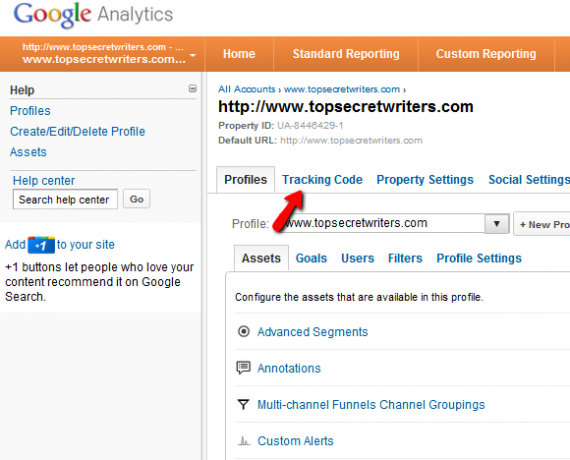
Sur cette page, vous verrez que l'état de suivi de votre site n'est pas encore "Réception de données" comme il est censé l'être. Faites défiler la liste et sélectionnez le type de site Web que vous suivrez avec votre compte.
La configuration typique est «Un seul domaine», mais vous pouvez également suivre plusieurs domaines de premier niveau ou plusieurs sous-domaines si nécessaire.
Faites défiler encore plus loin et vous trouverez le code que vous devez coller dans votre site Web pour que votre compte commence à fonctionner.
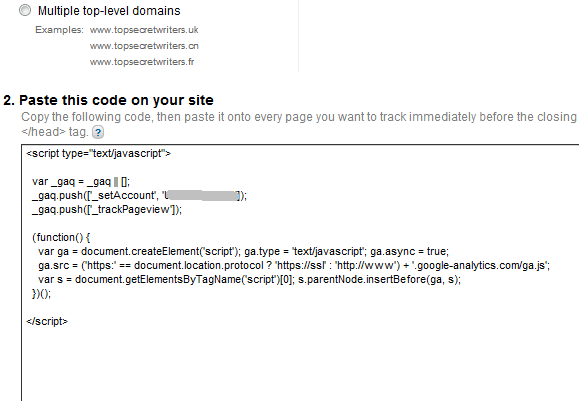
Gardez cette page ouverte ou copiez et collez le code dans le Bloc-notes ou dans n'importe quel éditeur de texte. Vous êtes maintenant prêt à installer le code sur votre site Web.
C'est la partie qui fait peur à de nombreuses personnes non informées de l'utilisation de tout type de package Analytics. Pas de panique: je vais vous montrer à quel point il est facile d'implémenter ce code sur votre propre site web.
2.1 - Installer le code de suivi sur WordPress
Si votre site Web fonctionne sur WordPress, l'installation du code de suivi Analytics est aussi simple que éditer le fichier «footer.php» en plaçant le code de suivi tout en bas du fichier, à droite avant le étiquette.
Avec WordPress, vous pouvez le faire en vous connectant à votre compte WordPress et en cliquant sur "Editeur" dans la section Apparence du menu de gauche.
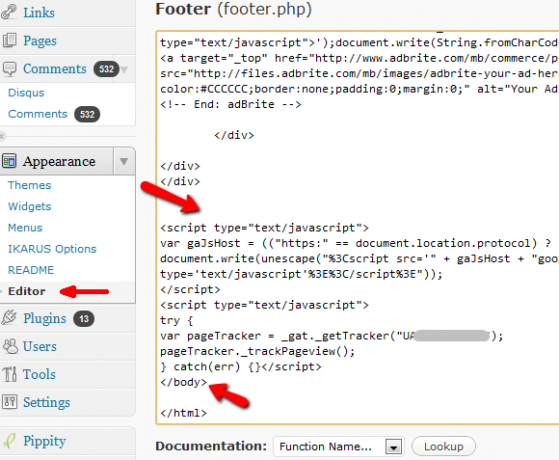
Sélectionnez simplement «Footer.php» dans la liste, faites défiler vers le bas et trouvez le étiquette. Collez votre code Google Analytics juste au-dessus. C'est tout - vous avez terminé!
2.2 - Utilisation du code de suivi sur d'autres sites Web
En fin de compte, lorsque vous installez le code de suivi, il doit apparaître sur chaque page de votre site.
À l'époque où les pages Web étaient créées une page à la fois, le concept d'installation de «code» sur chaque nouvelle page que vous aviez créée aurait été un cauchemar pour la plupart des concepteurs de sites Web. Cependant, de nos jours, PHP, CSS et les plates-formes de conception Web gratuites comme WordPress et Blogspot signifient que ce n'est plus si grave.
Pour la plupart, vous devrez installer le code de suivi Google sur un composant de votre site qui est chargé avec chaque page, c'est pourquoi vous modifiez le fichier Footer.php dans WordPress. Dans Blogspot, c'est encore plus simple: il vous suffit d'accéder au format de mise en page de votre site Blogspot, de faire défiler le bas de page et de cliquer pour ajouter un nouveau gadget.
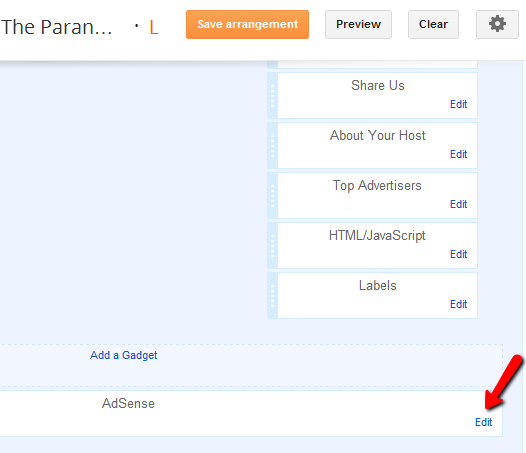
Vous pouvez voir ci-dessus à quoi ressemble la mise en page lorsque vous sélectionnez dans le gadget Adsense, mais il en va de même pour le gadget Google Analytics proposé par Blogspot. Ajoutez-le simplement dans la section de pied de page de votre mise en page et votre code de suivi est activé sur chaque page.
Si vous utilisez toujours une conception de page Web qui n'a pas d'en-tête ou de pied de page sur chaque page, ou certains autre conception avec un cadre commun, vous voudrez peut-être envisager une refonte du site pour mettre à niveau votre site. Il existe de nombreux articles MUO qui peuvent vous aider, comme Jack’s liste de 6 sites Web 6 sites gratuits pour en savoir plus sur la programmation en PHP Lire la suite pour en savoir plus sur la programmation PHP. La seule autre alternative consiste à coller manuellement le code Analytics sur chaque page de votre site Web.
Une fois le code collé dans votre pied de page, ou tout autre élément de votre page qui apparaît sur chaque URL de votre site, vous êtes enfin prêt à commencer à utiliser votre compte Google Analytics pour analyser votre site Web trafic!
3. Trafic et comportement des visiteurs
Pour commencer, jetez un œil à la barre de menu de gauche. Chaque élément ici peut être ouvert et réduit, ce qui vous permet de vous organiser facilement pendant que vous essayez de parcourir tous les différents types d'informations.
Chacun des éléments de menu dans le menu de gauche correspond à la liste des principales sources d'informations sur votre site que j'ai répertoriée au début de ce guide.
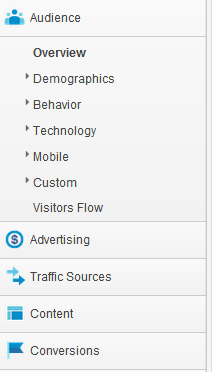
L'une des sections les plus importantes est «Audience». C'est dans cette zone que vous irez pour voir tout ce que vous pourriez vouloir savoir sur les lecteurs de votre site Web.
Enfin, presque tout.
3.1 - Présentation du public et affichage graphique
Bien sûr, l'extrait d'information le plus important - et le seul écran sur lequel vous finirez par passer le plus de temps - est la fenêtre Présentation des visiteurs.
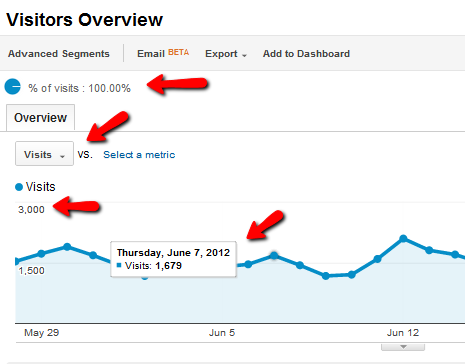
Il s'agit d'une vue de haut niveau de votre trafic, affichant 100% des visiteurs qui atterrissent sur votre site Web à un moment ou à un autre. Les nombres sur l'axe de gauche représentent le nombre total de visites, et chaque point du graphique représente le nombre de visiteurs que vous avez reçus sur un intervalle fixe - généralement un jour.
Vous pouvez voir une fonctionnalité intéressante en haut du graphique, où un bouton indique «Visites» et «VS. Sélectionnez une statistique "à côté.
Beaucoup de gens ignorent complètement ces listes déroulantes. Ils vous permettent de personnaliser le graphique en modifiant les données affichées, comme le taux de rebond (combien de personnes quittent immédiatement votre site après avoir visité une page) ou la durée moyenne de la visite.
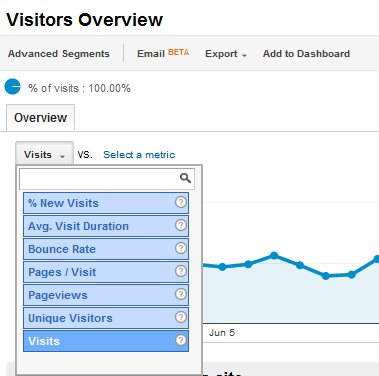
La «métrique» offre à peu près la même liste exacte. Cette fonctionnalité est similaire à la création de rapports personnalisés, que j'aborderai plus loin dans ce guide, car vous pouvez essentiellement personnaliser la façon dont ce graphique par défaut affiche les visites sur votre site. Par exemple, si vous modifiez la deuxième mesure en quelque chose comme «Moy. Durée de la visite », vous pouvez alors voir une comparaison directe entre deux comportements des visiteurs.
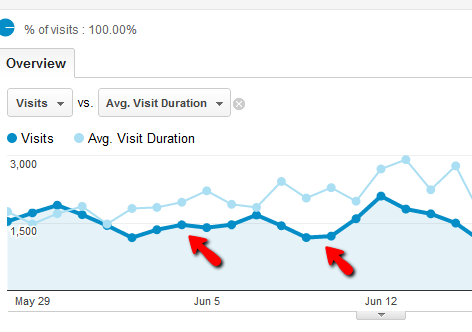
À première vue, cela ressemble trop à des informations, mais lorsque vous commencez vraiment à comparer soigneusement ces comportements des visiteurs, cela peut en révéler beaucoup sur les types de contenu que vos visiteurs préfèrent.
Par exemple: dans l'instantané ci-dessus, vous pouvez voir qu'il y a parfois un grand écart entre le nombre de visites et la durée moyenne des visites. La durée de la visite est en fait assez cohérente quel que soit le nombre de visites.
Alors, qu'est-ce que ça veut dire? Fondamentalement, il vous indique que même si vous n'attirez pas beaucoup de nouveaux visiteurs avec le contenu pendant cette période, vous sont maintenir avec succès l'intérêt de votre lectorat fidèle existant.
Essayez de comparer différentes statistiques sur votre trafic, et vous serez peut-être surpris de ce que vous découvrirez sur le contenu qui fonctionne et ce qui ne fonctionne pas.
Vous devez comprendre certains éléments de l'affichage du graphique, car ils apparaissent sur presque toutes les pages d'affichage des données dans Analytics.

Sur le côté droit du graphique, vous verrez une barre de sélection de période et des unités pour la deuxième mesure, si vous en avez défini une. Comme je l'ai mentionné plus tôt, les graphiques par défaut sont généralement des échantillons quotidiens, ce qui signifie que chaque point du graphique correspond aux données d'une journée. Vous pouvez changer cela en horaire, hebdomadaire ou même mensuel.
En haut de cette zone du graphique, vous verrez également le sélecteur de plage de temps. Assurez-vous de ne pas oublier la plage de temps que vous avez sélectionnée, ou vous pourriez être surpris des données qui apparaissent!
De plus, si vous glissez vers le bas de la page de cet écran de présentation, vous verrez à peu près tout ce que vous pourriez imaginer sur votre site, du moins dans une perspective de haut niveau.
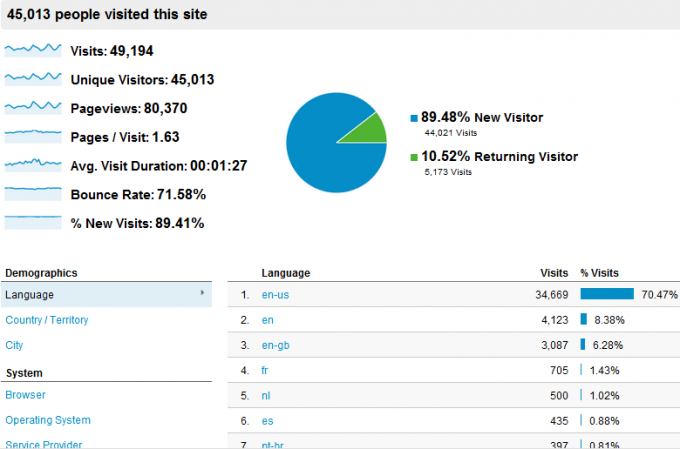
Gardez cependant à l'esprit que ces informations ne sont que des informations sur le volume et le comportement des visiteurs. La plupart des gens pensent que c'est tout ce qui concerne Analytics, mais comme vous le découvrirez, il reste beaucoup de joyaux à trouver dans ces menus.
3.2 - Démographie
La zone démographique est un endroit intéressant à explorer si vous souhaitez attirer un public étranger plus diversifié.
La zone linguistique peut vous aider à comprendre comment les gens de différentes parties du monde voient votre site Web. Avez-vous un volume décent de visiteurs d'un pays spécifique, ou quittent-ils votre site aussi rapidement qu'ils y atterrissent?
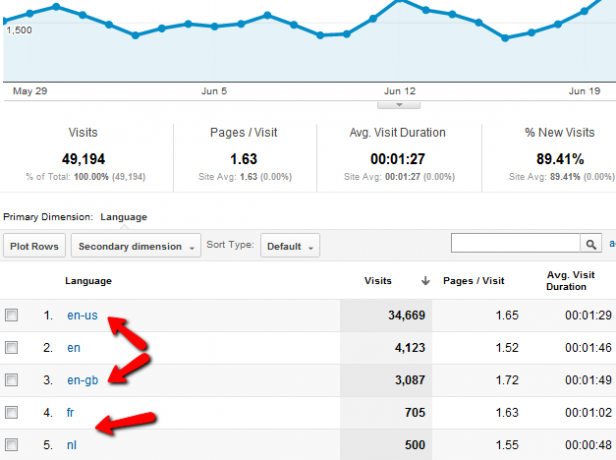
Cette section révélera tous les domaines où vous avez besoin d'amélioration pour plaire à un public mondial.
L'une de mes sections préférées de la démographie est l'affichage «Emplacement». Cela vous montre une belle répartition graphique de certaines mesures par région du monde. Par exemple: ici, j'affiche le nombre de visites de chaque pays à travers le monde. Le volume est ombré, du vert clair pour juste au-dessus d'un visiteur et du vert foncé pour la provenance de votre volume de visiteurs le plus élevé.
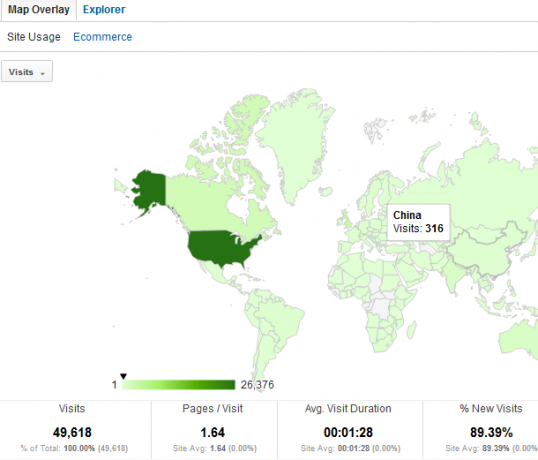
La belle chose ici est que vous pouvez cliquer sur la carte et effectuer une exploration vers le bas. Par exemple, je peux explorer pour voir qu'une grande partie de mon trafic aux États-Unis provient de la Californie, de New York, du Texas et de la Floride.
Ce qui est encore plus remarquable, c'est que vous pouvez approfondir encore plus pour voir des choses comme les points chauds dans un État d'où proviennent la majeure partie des visiteurs de cet État.
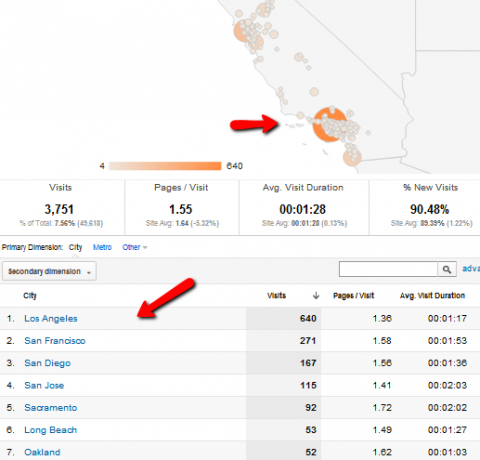
Pourquoi est-ce bon à savoir? Eh bien, si vous y pensez du point de vue des relations publiques ou du marketing, une fois que vous savez d'où vient la majeure partie de votre audience, vous pouvez faire des choses comme poursuivre les annonceurs qui souhaitent accéder à ces marchés. Avec vos données en main comme preuve, vous pouvez négocier des annonces très payantes.
Ce n'est là qu'un exemple des nombreuses façons dont la démographie peut être utile, bien sûr.
3.3 - Comportement des visiteurs
Lorsque les gens visitent votre site Web, savez-vous ce que la plupart d'entre eux font? Restent-ils sur la première page et prennent leur temps, lisant lentement l'article puis en cliquant sur la page suivante de votre site? Ce ne serait pas bien?
Amener les visiteurs à rester sur le site Web et à visiter plusieurs pages est l'objectif ultime de tout concepteur de site Web. Parfois, cela implique également d'amener les visiteurs à cliquer sur un lien de vente particulier, ou à prendre une action spécifique, comme acheter un produit.
L'un des comportements les plus importants pouvant mesurer le succès ou l'échec de votre site est désormais le nombre de nouveaux visiteurs que vous attirez. Vous pouvez voir ce comportement dans la section "Audience", lorsque vous cliquez sur "Comportement" puis sur "Nouveau vs Retour ».
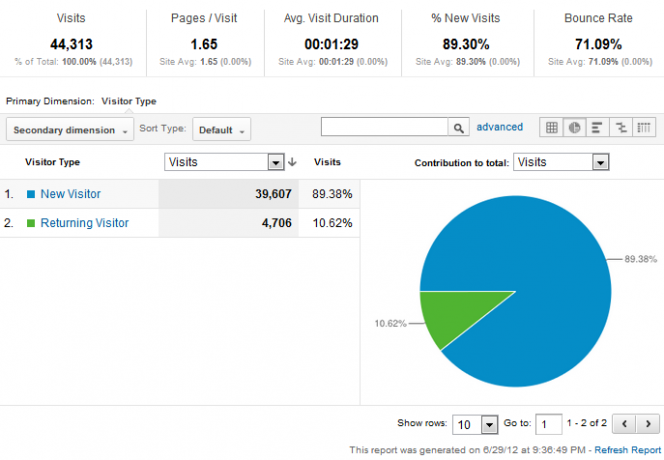
Les chiffres sont assez simples, mais ce qu'ils décrivent est critique. D'une part, vous voulez que le taux de «nouveau visiteur» soit très élevé - cela vous indique que vos efforts de référencement ou de médias sociaux fonctionnent et attirent les gens vers votre site.
D'autre part, vous voulez également que les gens se sentent obligés de revenir sur votre site Web à maintes reprises.
Pour cette raison, regarder les pourcentages n'est pas vraiment aussi utile que regarder les vrais chiffres, car il y aura toujours plus de nouveaux visiteurs que de visiteurs de retour. Ce que vous voulez vraiment voir, c'est si tous les deux les chiffres augmentent. Tant que cela se produit, vous vous débrouillez bien.
Google Analytics vous aide à suivre d'autres comportements importants, notamment la fréquence à laquelle les internautes visitent votre site Web.
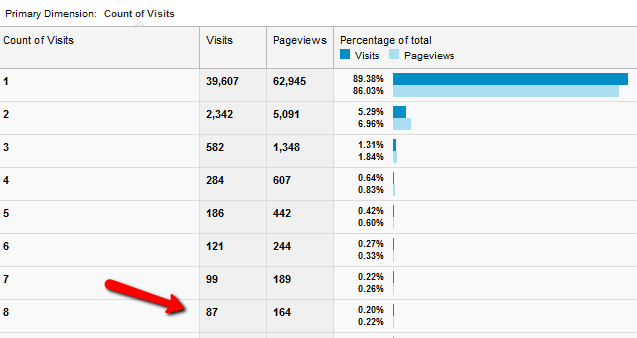
Vous ne serez pas surpris par ces chiffres - le nombre de personnes qui ne visitent votre page qu'une seule fois l'emportera toujours sur tout le reste. C’est juste la nature d’Internet.
Cependant, tant que vous voyez des chiffres dans les prochaines machines à sous - des personnes qui vous visitent 5, 6, 7 fois ou plus, alors vous vous débrouillez bien. C'est un objectif respectable de travailler à augmenter le nombre de visites répétées.
Un autre aspect important du comportement des visiteurs auquel vous avez accès est le lien «Engagement». Cela vous montre combien de temps vos visiteurs restent sur votre site Web lorsqu'ils vous visitent, ainsi que le nombre de pages sur lesquelles ils cliquent lorsqu'ils visitent.
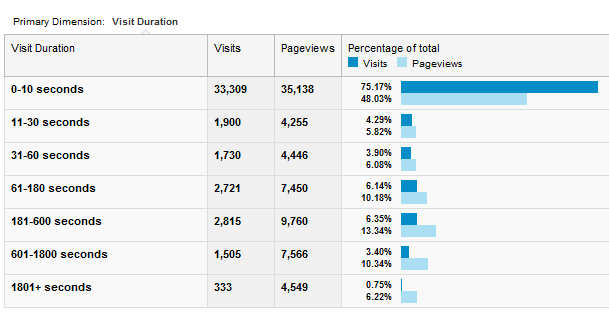
Pour voir les statistiques «Profondeur de page» (combien de pages les gens visitent), cliquez simplement sur le lien «Profondeur de page» en haut de l'écran.
3.4 - Technologie des visiteurs
La technologie que vos visiteurs utilisent pour visiter votre site est incluse sous «Technologie» ainsi que «Mobile».
La section technologie vous permet d'avoir un aperçu du navigateur que vos visiteurs utilisent, ainsi que du système d'exploitation qu'ils utilisent. Il comprend également des statistiques sur les fournisseurs d'accès Internet (FAI) que vos visiteurs utilisent.
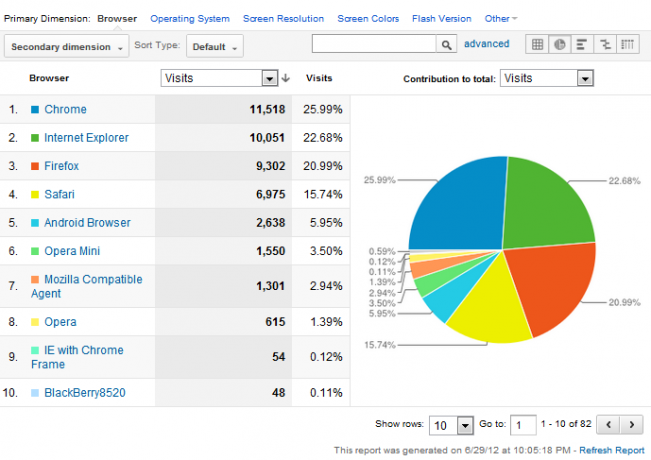
Pourquoi importe quel navigateur la plupart de vos visiteurs utilisent? Eh bien, d'une part, cela peut faire allusion à des problèmes avec certains navigateurs.
Pour la plupart, vous devriez voir un équilibre décent entre les principaux navigateurs - Chrome, IE, Firefox et Safari. Si vous voyez de très petits éclats pour certains navigateurs - comme dans le cas ci-dessus avec Opera - cela signifie que votre site peut ne pas s'afficher correctement à l'intérieur de ce navigateur. Il est temps de tester.
En fait, les informations que vous pouvez obtenir sur vos visiteurs à partir de Google Analytics sont assez étonnantes. Vous pouvez découvrir la résolution d'écran, les paramètres de couleur d'écran et même la version de Flash que vos visiteurs utilisent.
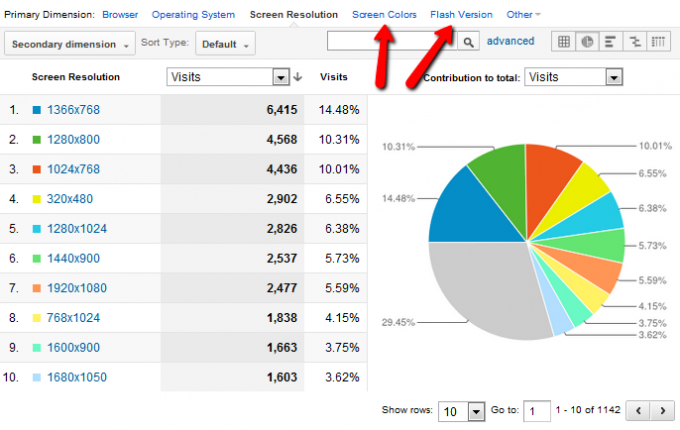
Toutes ces informations sont pour vous aider à comprendre Comment vos visiteurs arrivent sur votre site, afin que vous puissiez optimiser la conception de votre site web. Assurez-vous qu'il s'affiche aussi bien que possible pour la majorité de vos visiteurs.
N'oubliez pas de surveiller fréquemment la section "Mobile" de la catégorie Audience. Non seulement vous découvrirez quelle proportion de votre base de visiteurs vient à votre site à partir de leur mobile appareils, mais il décompose même ce trafic en fonction de l'appareil mobile spécifique que vos visiteurs utilisent.
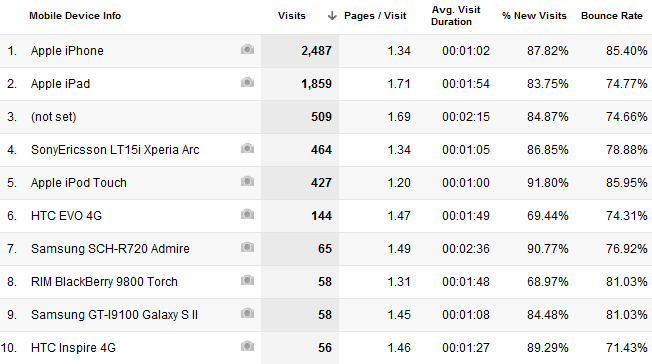
Il s'agit d'informations remarquables et précieuses, car avec ces données en main, vous pouvez créer ou optimiser une version mobile de votre site qui fonctionne parfaitement avec le gros des appareils que vos lecteurs utilisent. Ou, si vous songez à proposer une application pour smartphone pour votre site, vous savez quelles plateformes vos visiteurs utilisent.
3.5 - Flux de visiteurs
Chaque fois que quelqu'un remet en question la valeur de Google Analytics, je le pointe toujours vers le graphique du flux de visiteurs. Cette section sous audience présente un organigramme impressionnant qui retrace graphiquement le flux des visiteurs sur votre site Web.
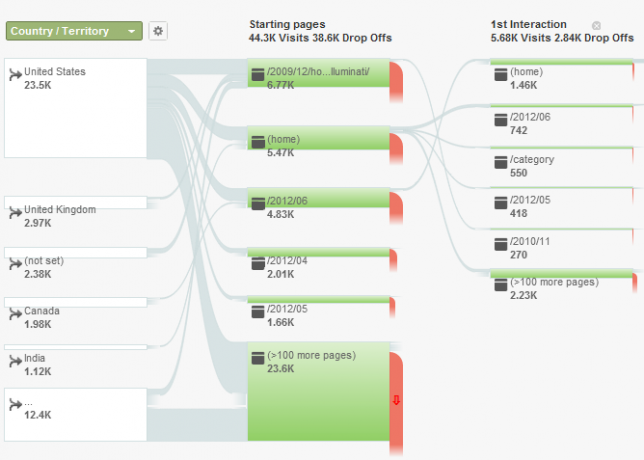
Vous pouvez choisir le point de départ de votre choix dans la première liste déroulante à gauche. Il s'agit par défaut du pays, mais vous pouvez choisir parmi des éléments comme la langue des visiteurs, le navigateur, le réseau social ou moteur de recherche dont ils sont issus, et même des variables personnalisées (que nous couvrirons dans les rapports personnalisés section).
Le flux de visiteurs vous montre où ces visiteurs entrent sur votre site, sur quelles pages ils atterrissent et où ils quittent généralement votre site.
Vous pouvez cliquer sur l'un des blocs et choisir «Explorer le trafic par ici» pour voir plus de détails sur ce chemin particulier.
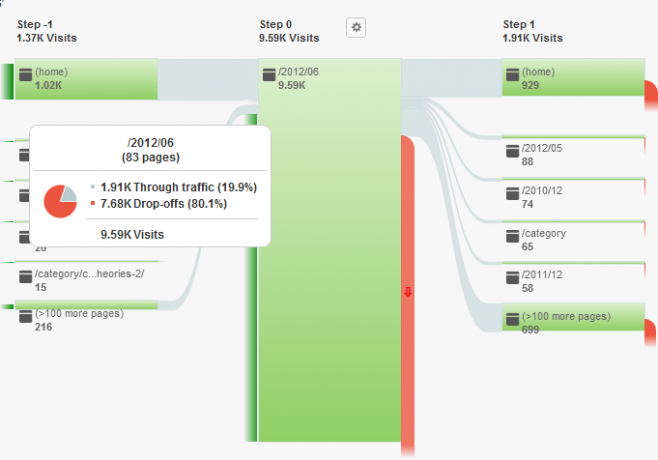
Une fois que vous arrivez au point de chute, ou à l'un des blocs du graphique, vous pouvez cliquer sur et choisissez "Détails du groupe" pour voir toutes les pages individuelles de votre site qui composent ce groupe.
Le flux de visiteurs peut révéler des informations importantes sur votre site que vous pourriez ne pas être en mesure d'identifier autrement. Il affichera des pages problématiques susceptibles d'attirer de nombreux visiteurs, mais également de les faire quitter rapidement votre site.
Il peut également afficher des opportunités où une grande partie de votre trafic est acheminée et que vous ne parvenez pas à capturer ce flux de visiteurs avec un produit important ou une tentation de les amener à cliquer plus loin dans votre site Web.
Comme vous pouvez le voir, la section "Audience" de Google Analytics est facilement l'une des sections les plus importantes et informatives de l'outil, alors assurez-vous d'y passer beaucoup de temps.
4. Sources de trafic
Au-delà des visiteurs spécifiques qui viennent chaque jour sur votre site, les sources de trafic constituent une autre catégorie importante de trafic entrant que chaque propriétaire de site Web doit surveiller de près.
La section des sources de trafic de Google Analytics prend tous les visiteurs qui viennent sur votre site Web et les regroupe en statistiques critiques qui peuvent vous dire ce que vous faites bien et ce que vous faites mal. Certaines des statistiques que vous trouverez dans les statistiques sur les sources de trafic sont les suivantes:
- Types de trafic - moteur de recherche, direct ou référence
- Mots-clés - les meilleures expressions de recherche qui attirent les gens vers votre site Web
- Tendances de recherche - degré de visibilité de votre site sur les pages de recherche
- Réseaux sociaux - quels réseaux sociaux offrent la plus grande audience à votre site
Si vous cliquez sur "Présentation" dans la section Sources de trafic, vous verrez une ventilation de la plupart de ces sources de trafic. Le graphique circulaire vous donne une ventilation rapide de votre trafic de recherche, trafic de référence et trafic direct. Vous pouvez également suivre le trafic de campagne spécifique. Les campagnes seront traitées dans un chapitre ultérieur.
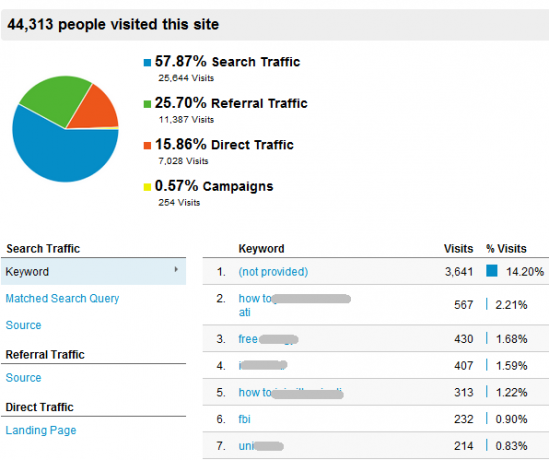
Ci-dessous la répartition est la liste de vos mots clés les plus performants 7 outils gratuits pour obtenir les meilleurs mots clés pour votre siteComment savez-vous quels sont les meilleurs mots clés? Utilisez ces formidables outils de mots clés gratuits pour trouver des mots clés de haut rang. Lire la suite . Ce sont les meilleures phrases que les gens saisissent dans un moteur de recherche et finissent par visiter votre site Web grâce à cette recherche. Cette liste décrit ce que vous faites correctement et les visites que vous obtenez à partir de ces termes sont essentiellement la "sauce secrète" de votre site Web - ce sont les expressions uniques qui attirent vos visiteurs.
Gardez-les aussi privés que possible, car si vos concurrents s'emparent de ces mots clés très performants, ils peuvent les cibler et attirer vos précieux visiteurs potentiels.
4.1 - Répartition du trafic
Pour obtenir une image claire des sites Web, des blogs et des moteurs de recherche qui vous envoient le plus de trafic, vous devez jetez un œil à chacune des sections sous "Sources", y compris Tout le trafic, Direct, Parrainages, Recherche et Campagnes.
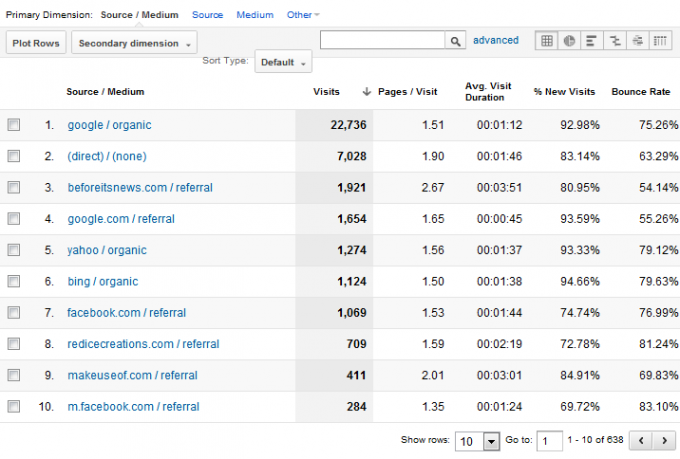
La liste sous ces derniers décomposera les modèles de trafic entrant en plusieurs éléments. Ces éléments sont les suivants
- Visites - combien de personnes viennent directement sur votre site à partir de la source répertoriée
- Pages / Visite - lorsque ces visiteurs arrivent, combien de pages sur votre site consultent-ils?
- Durée moyenne de la visite - combien de temps restent-ils sur votre site avant de partir?
- % Nouvelles visites - pourcentage du trafic provenant de la source qui n'a jamais visité votre site auparavant
- Taux de rebond - pourcentage qui arrive de cette source et part immédiatement
Combinés, chacun de ces éléments vous en dit long sur la «qualité» du public que la source vous envoie. Si vous recevez beaucoup de trafic de l'un de vos concurrents dans votre genre, vous verrez probablement des pages élevées par visite, une longue durée et un faible taux de rebond.
L'indicateur clé ici est le taux de rebond. Si vous avez un taux de rebond inférieur à 80%, vous vous en sortez plutôt bien. Si c'est entre 50% et 70% ou moins, vous faites un excellent travail en gardant l'intérêt de vos lecteurs.
4.2 - Optimisation des moteurs de recherche
La section Optimisation des moteurs de recherche sous Sources de trafic vous donne un meilleur aperçu de ce qui se passe au niveau des moteurs de recherche avant même que les internautes ne se rendent sur votre site.
Cela va au-delà du simple trafic entrant - la ventilation ici vous indique en fait le nombre d'impressions sur la page de résultats du moteur de recherche que vous obtenez. Vous pouvez voir de très gros chiffres ici, mais ne vous excitez pas trop pour l'instant.
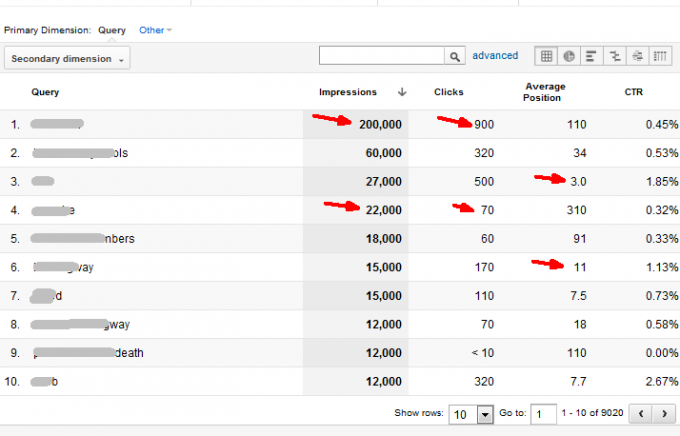
Si vous voyez plus de 100 000 impressions, c'est vraiment bien, mais vous devez également obtenir un nombre proportionnellement élevé de clics, ce qui signifie que ces personnes ont effectivement cliqué sur votre lien dans les résultats de recherche.
En règle générale, une position moyenne basse (plus proche de 1, mieux c'est) devrait entraîner des impressions élevées. Cela se traduit par des clics élevés, ce qui entraîne ensuite un taux de clics (CTR) élevé. C'est, bien sûr, dans un monde parfait.
Il y a un autre facteur à considérer, et c'est celui que même beaucoup d'experts en SEO oublient: la demande de mots clés. Même si vous obtenez des impressions extrêmement élevées pour un terme de recherche et que votre position moyenne est excellente, vous pourriez obtiennent toujours un CTR très faible simplement parce qu'il n'y a pas assez de personnes qui recherchent ce terme.
Alors, félicitations à vous, si vous avez réussi beaucoup d'impressions. Cependant, cela ne vaut pas grand-chose si personne n'achète ...
Si vous voulez voir ce que les gens achètent, quand ils vous voient dans les résultats des moteurs de recherche, cliquez sur «Landing Pages». Cela vous montrera les pages répertoriées par les moteurs de recherche de votre site qui génèrent le plus de clics. Ce sont vos réussites.
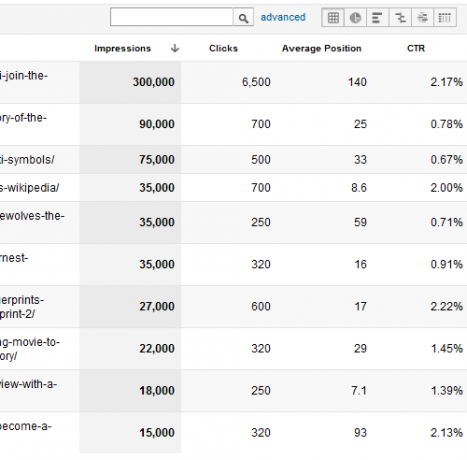
Comme vous pouvez le voir, la page d'accueil ici fonctionne incroyablement bien - 300 000 impressions dans les résultats des moteurs de recherche sont difficiles à réaliser, et tout taux de clics supérieur à 2% est un succès par tous les standards.
Vous pouvez également voir les mêmes informations ventilées par pays, si vous cliquez sur «Résumé géographique».
4.3 - Trafic social
La dernière section sur le trafic vous montre vos statistiques de trafic entrant des principaux réseaux sociaux en ligne. L'aperçu général vous montrera où se trouvent vos réseaux sociaux les plus performants.
Si vous êtes actif sur Facebook, Twitter ou d'autres réseaux sociaux, vous devriez vraiment les voir comme vos gros frappeurs dans cette liste. Vos efforts devraient entraîner directement un taux élevé de visites entrantes.
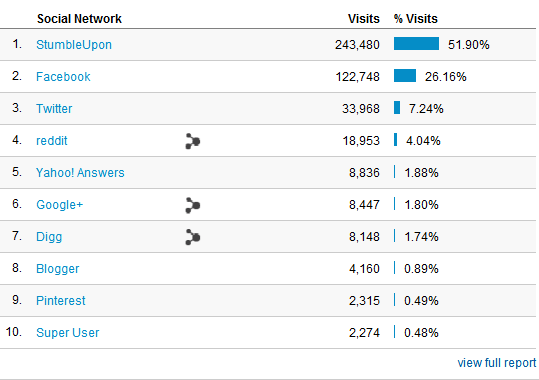
S'ils ne sont pas répertoriés vers le haut, vous faites probablement quelque chose de mal et devrez peut-être prendre en compte votre approche sur ces réseaux.
Le lien "Pages" sous la catégorie "Social" fonctionne de la même manière que vous l'avez vu précédemment dans ce rapport pour des choses comme les sources ou le trafic des moteurs de recherche. Vous pouvez voir laquelle de vos pages reçoit le plus de trafic entrant de ces réseaux sociaux - y compris les visites, les pages vues, la durée des visites et d'autres facteurs.
Ce qui mérite vraiment d'être mentionné ici, c'est la possibilité pour Google Analytics de suivre les plugins sociaux que vous avez installés sur votre site. Les résultats ici vous montreront quelles pages de votre site Web obtiennent le plus de «likes», de «plus» de votes ou de «tweets».

Dans Analytics, ceux-ci sont tous classés comme «Actions sociales». En d'autres termes, si les gens interagissent avec les réseaux sociaux de votre site Web comme point de départ, c'est une action sociale.
Et si vous voulez voir où vont les gens sur votre site lorsqu'ils arrivent de réseaux sociaux spécifiques, vous pouvez utiliser l'outil "Flux des visiteurs sociaux" comme vous l'avez utilisé dans la section Audience de ce Manuel.
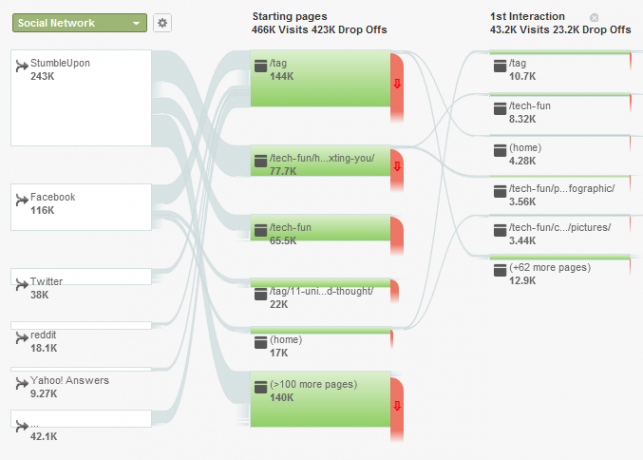
La beauté de cet outil est que vous pouvez identifier des modèles spécifiques - des choses que les gens de certains réseaux sociaux préfèrent. Cela vous permet d'adapter soigneusement vos futurs messages sur ces réseaux pour répondre à ce que vous savez que les gens vont aimer. Lorsque vous faites cela, le taux de reposts, de retweets et d'autres réactions sociales augmentera.
Comme vous pouvez le voir, la section Sources de trafic est une zone riche en données qui peut vous aider à comprendre où les lecteurs viennent, quelles sont leurs préférences et pourquoi ils ont choisi de cliquer sur votre lien et de visiter votre site. Comprendre qu'il s'agit des 9 / 10èmes de la bataille pour attirer encore plus de lecteurs.
5. Analyser votre contenu
Si vous êtes arrivé jusque-là, vous ne trouverez pas trop de surprises dans la section Contenu du site. Bien que je prévoie de vous choquer avec quelques fonctionnalités très intéressantes, alors ne sautez pas cette section!
L'essentiel est que le contenu est au cœur de votre site Web, c'est donc probablement l'un des domaines de Google Des analyses sur lesquelles vous passerez la plupart de votre temps, en particulier lorsque vous recherchez de nouveaux articles écrire.
5.1 - Contenu du site
La section Contenu du site vise à vous montrer comment tout le contenu - chacune des pages de votre site - fonctionne. Combien de pages vues et de visiteurs uniques amènent-ils, et combien de personnes rebondissent sur la page et vont ailleurs?

Vous avez déjà vu cette ventilation, mais dans cette section, toutes les statistiques sont axées sur une analyse page par page.
Si vous êtes plus intéressé à voir comment les sections plus importantes de votre site fonctionnent, telles que les zones que vous avez définies dans des catégories uniques - comme MUO le fait avec / dir / ou / tech-fun / par exemple - vous pouvez cliquer sur "Contenu Drilldown ».
Cela peut être utile dans des situations telles que sur mon site Web, où je regroupe les articles dans un répertoire unique pour l'année. En procédant ainsi, vous pouvez réellement suivre les performances de votre site d'année en année au cours d'une période spécifique, comme l'été ou l'hiver.

Si votre site est organisé comme MakeUseOf, vous pouvez suivre des zones entières de votre site Web pour déterminer les sections qui exécutent la pâte et les zones qui ne intéressent pas vraiment les lecteurs.
Si vous souhaitez voir vos meilleures pages de destination (la page que la plupart des visiteurs voient lorsqu'ils arrivent sur votre site depuis Internet) ou vos principales pages de sortie (les pages que la plupart des visiteurs quittent), vous pouvez cliquer sur ces liens sous «Contenu du site» dans Analytique.
5.2 - Vitesse du site
Cherchez-vous de nouvelles façons d'améliorer vos listes de moteurs de recherche dans la recherche Google? L'une des premières choses que je dis aux gens quand ils me demandent des conseils pour améliorer leur valeur SEO est de jeter un coup d'œil aux fruits bas. L'un de ces facteurs est la vitesse du site.
Autrefois, les webmasters devaient soit trouver des gens du monde entier pour charger leur page Web et la chronométrer, soit, plus récemment, utiliser en ligne outils d'analyse comparative de sites Web qui peuvent vous dire à quelle vitesse ou lentement votre page Web se charge à partir de différentes régions du monde et avec différents navigateurs.
Heureusement, Google Analytics fournit désormais un outil précieux dans la section Contenu du site appelée «Vitesse du site». Cette zone vous donnera les données de performance de votre site.
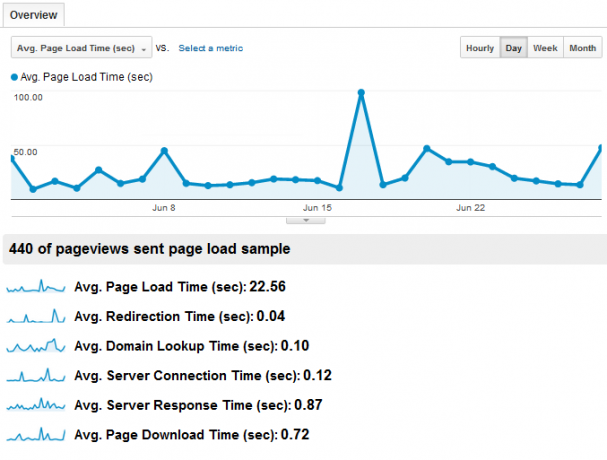
Cela inclut le temps que prend votre serveur Web pour répondre aux requêtes HTTP (temps de réponse), la rapidité avec laquelle chaque éléments téléchargés (temps de téléchargement) et le temps nécessaire pour que les pages de votre site Web se chargent complètement en moyenne.
Alors, quel genre de chiffres recherchez-vous ici? Eh bien, les opinions varient en fonction de qui vous demandez, mais pour la plupart, vous voulez avoir un temps de réponse moyen inférieur à 1 ou 2 secondes. C'est à quelle vitesse votre serveur répond à une demande de page de votre site et commence à envoyer des données au visiteur.
Si un site met plus de temps à répondre, dans l’Internet rapide d’aujourd’hui, vous volonté perdre des visiteurs.
Maintenant, qu'en est-il de ce temps de chargement moyen élevé des pages? Idéalement, elle devrait être de 10 à 15 secondes, de préférence inférieure à 10. Avant de paniquer, examinez de plus près le graphique.
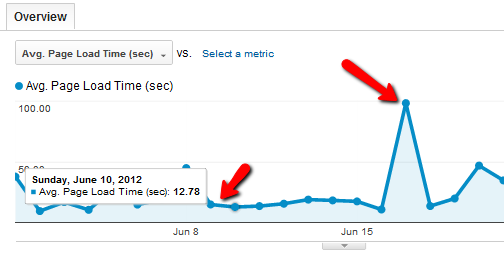
Si vous passez la souris sur des points du graphique, cela vous donnera le temps de chargement moyen des pages de votre site Web ce jour-là. Lorsque vous effectuez cette opération, vous pouvez réellement trouver un temps de chargement de page de 10 à 15 secondes chaque jour.
Le problème est que les jours où vous rencontrez un pic de trafic important, que vous effectuez des sauvegardes de blog ou que le serveur est autrement taxé pour une raison quelconque, vous aurez un pic important. Tout pic important annulera la moyenne globale.
Si vous voyez de gros pics, vous pouvez essayer de dépanner ce qui peut les causer en cliquant sur «Page Timings» et en identifiant les pages de votre site qui se chargent lentement.
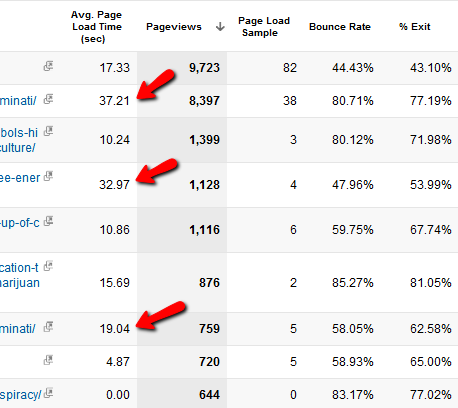
Parfois, des pages individuelles peuvent avoir une image trop grande que vous avez accidentellement incluse dans un article, ou peut-être avez-vous ajouté un script qui fait glisser la page entière vers le bas pendant charge. La liste des horaires de page peut vous aider à repérer rapidement les pages problématiques, à résoudre ces problèmes et à améliorer considérablement la vitesse de chargement globale des pages pour votre site.
5.3 - Recherche sur le site
Si vous avez installé l'outil de recherche de Google sur votre site pour permettre aux internautes de rechercher votre site Web, vous verrez des données lorsque vous cliquez sur le lien «Recherche de site» dans la barre latérale sous «Contenu».
La plupart des sites ne reçoivent pas beaucoup de trafic de l'outil de recherche. Comparativement parlant, seul un très faible pourcentage de personnes utilise réellement la recherche sur le site par rapport aux personnes qui arrivent sur le site directement à partir d'un autre site Web.
Cela dit, cette section vous permet de suivre les personnes qui ont visité votre site Web à l'aide de l'outil de recherche de site.
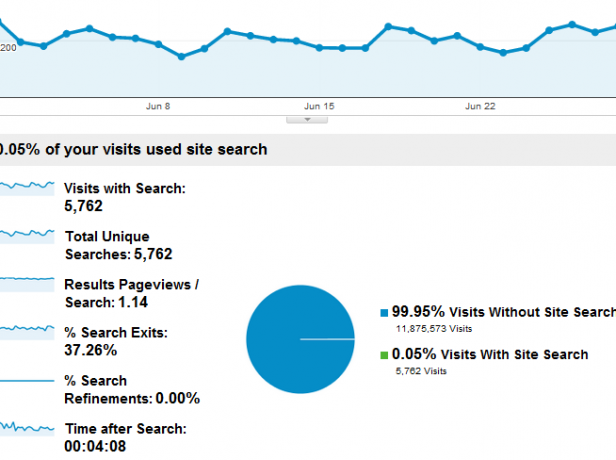
Vous verrez une comparaison entre les visites de recherche de site et toutes les autres visites, et si vous voulez voir où l'outil de recherche a fini par envoyer ces visiteurs, cliquez sur le lien "Termes de recherche". Vous pouvez voir ou non les termes de recherche réels ici - pour de nombreux sites Web, il n'y a qu'un code, selon la façon dont vous configurez votre moteur de recherche.
Cliquez sur le lien et vous verrez la «page de destination» où la recherche a envoyé ces visiteurs. Cela peut vous montrer le type de contenu que les gens recherchent lorsqu'ils arrivent sur votre page, et ces informations offrent simplement un autre indice sur l'état d'esprit de vos visiteurs.
Plus vous en savez sur les personnes qui arrivent sur votre site Web, mieux vous pouvez adapter votre contenu pour plaire à ces lecteurs.
5.4 - Événements
Bien que le suivi des visites, le flux des lecteurs et les performances des mots clés soient merveilleux, Google Analytics ne s'arrête pas là pour suivre les événements qui se produisent sur votre site Web.
Ne serait-il pas agréable de suivre le nombre de personnes qui cliquent sur un lien promotionnel ou téléchargent une vidéo que vous avez hébergée?
Si vous y pensez, Google Analytics est le véhicule idéal pour suivre de tels événements, car il suit déjà chaque chargement de page et chaque clic sur votre site Web. Alors, pourquoi ne pas personnaliser les actions supplémentaires que vous souhaitez que Google Analytics collecte et organise pour vous?
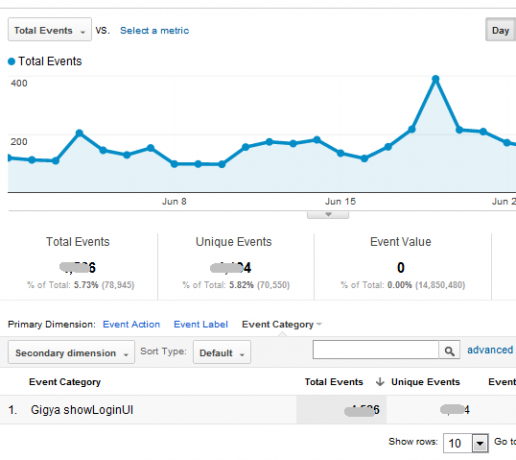
Vous pouvez suivre des événements individuels en ajoutant un code spécial dans les liens sur lesquels vos visiteurs cliquent sur une page. Vous donnez à chaque «événement» un nom et une catégorie, et c'est ainsi que Google Analytics accumule le nombre de fois que l'action a été prise par vos lecteurs.
Les gens le font généralement sur une page de promotions, lorsqu'ils souhaitent garder une trace du nombre de personnes ayant cliqué sur un lien promotionnel ou cliqué pour soumettre un certain formulaire sur la page Web. Tant que l'événement «onClick» a le bon code Google Analytics, cela fonctionnera.
Le code ressemble à ceci:
Lorsque Google enregistre le clic comme il le fait normalement pour tous les clics sur votre page, il voit l'appel de fonction «_gaq.push». Cela indique à Analytics que vous essayez de transmettre des informations avec ce clic. Analytics examine ensuite la commande que vous émettez, qui est dans ce cas "_trackEvent".
Dans un chapitre ultérieur, vous verrez comment ce même type de technique est également utilisé pour réaliser des variables de suivi personnalisées.
Lorsqu'il voit la commande _trackEvent, Google Analytics enregistre cet événement de clic sous le Catégorie "Promotion", la description de l'action suivante, et enfin le libellé facultatif pour décrire plus en détail l'événement.
Ces dernières valeurs de vue dans le code sont une valeur numérique facultative que vous pouvez utiliser pour attribuer un code spécial au lien, et si vous souhaitez enregistrer des événements «sans interaction», ce qui signifie que quelqu'un arrive sur la page uniquement pour soumettre le formulaire, puis quitter immédiatement votre site. Normalement, cela est défini comme «faux».
Une fois que vous avez commencé à créer des événements, vous pouvez tous les vérifier dans la section Présentation sous "Événements" dans Google Analytics.

La section Événements comprend également sa propre section «Flux d'événements», ce qui est inestimable lorsque vous souhaitez voir quels lecteurs entrants ont tendance à prendre cette mesure sur votre page, contrairement aux autres visiteurs.
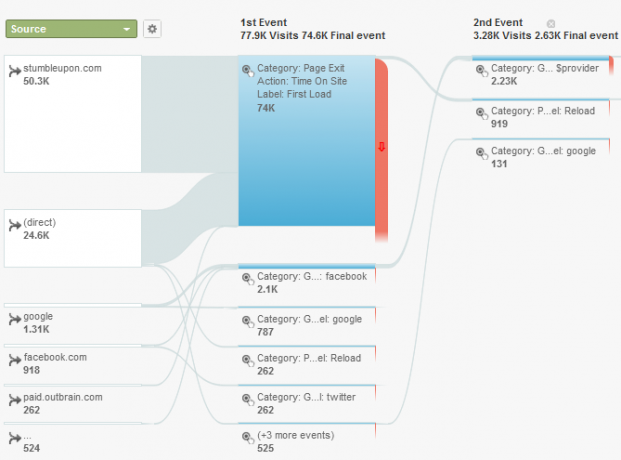
Cela peut vous aider à personnaliser la page pour encourager encore plus de clics ou de soumissions de formulaires, une fois que vous savez exactement d'où viennent vos clients potentiels.
5.5 - Intégration d'Adsense
Ne serait-il pas agréable de voir exactement combien de revenus certaines pages de votre site génèrent pour votre compte Google Adsense? Lorsque vous savez quels types de pages ou de contenu génèrent plus de clics sur les annonces et génèrent plus de revenus, vous pouvez personnaliser vos futures pages et contenus afin qu'ils aient un potentiel de génération de revenus plus important.
Avant que cela ne fonctionne, vous devez intégrer votre compte Adsense à votre compte Analytics. Comment tu fais ça? Eh bien, vous devez d'abord vous assurer que l'e-mail associé au compte Adsense que vous allez associer dispose des droits d'administrateur sur le compte Analytics que vous souhaitez associer. à.
Croyez-moi, ce n'est pas compliqué. Accédez simplement aux paramètres d'administration dans Google Analytics, cliquez sur l'onglet Utilisateurs, et si l'e-mail Google Adsense n'est pas là, cliquez simplement sur Nouvel utilisateur et ajoutez-le en tant qu'administrateur.
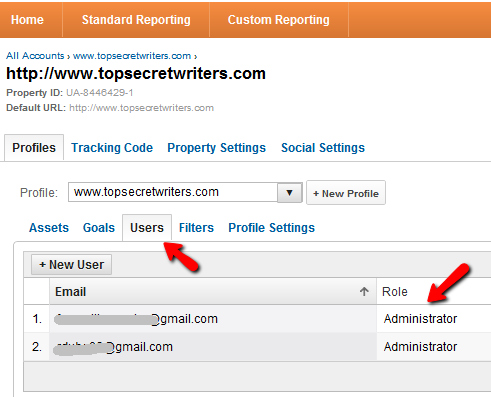
Maintenant, tout ce que vous avez à faire est d'intégrer le compte Adsense à Analytics. Pour ce faire, connectez-vous à votre compte Adsense. Si votre compte n'est pas déjà associé à un autre compte Analytics, vous verrez un lien indiquant "Intégrer à Google Analytics".
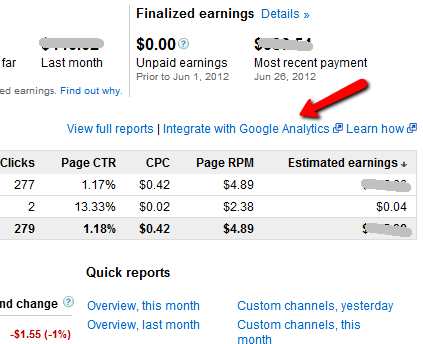
Malheureusement, au moment d'écrire ces lignes, Google n'a pas trouvé de moyen simplifié d'intégrer votre compte Adsense avec le nouveau la version d'Analytics, vous devez donc d'abord faire défiler l'écran jusqu'en bas de votre compte Analytics et cliquer sur "Ancienne version - Reporting ”.
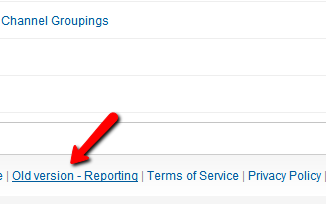
Ensuite, sous la liste déroulante «Mes comptes Analytics», choisissez le compte Analytics auquel vous souhaitez associer votre compte Adsense.
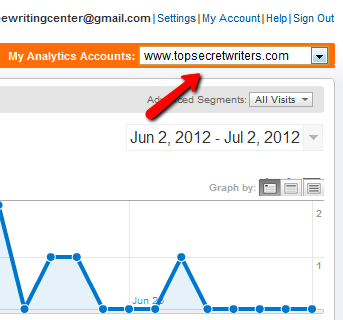
Sur cette page, cliquez sur «Paramètres Analytics» dans le menu d'en-tête.
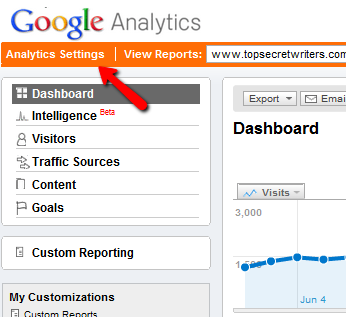
Enfin, sous votre domaine, vous devriez voir plusieurs éléments de menu. Cliquez sur le lien «Sources de données».

Il s'agit de la section dans laquelle vous pouvez associer à la fois AdWords et AdSense. Dans ce cas, vous essayez de lier Adsense, alors cliquez sur l'onglet Adsense
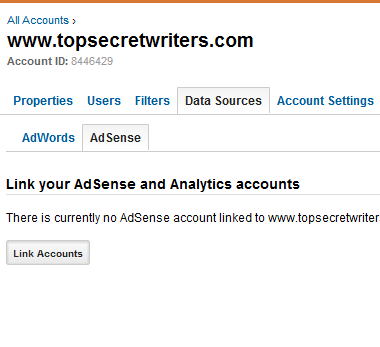
Et enfin, sélectionnez simplement le domaine du compte Adsense et le profil Google Analytics auquel vous souhaitez le lier, et vous avez terminé!
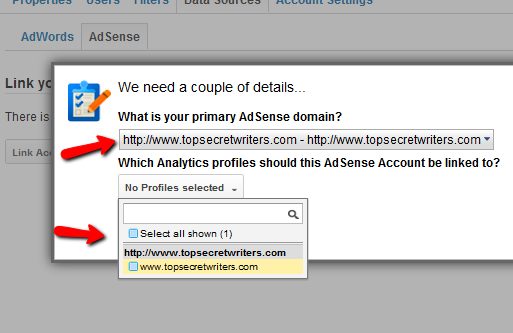
Cela peut sembler un peu compliqué, mais cela fonctionne. À un moment donné, Google pourrait très bien trouver un moyen plus rapide et plus simple de le lier ensemble en utilisant le nouveau compte Google Analytics. Pour voir les résultats, lorsque vous êtes dans votre compte Google Analytics, dans la section "Contenu", cliquez sur "Adsense" puis sur "Présentation". Vous devriez voir quelque chose comme l'image suivante.
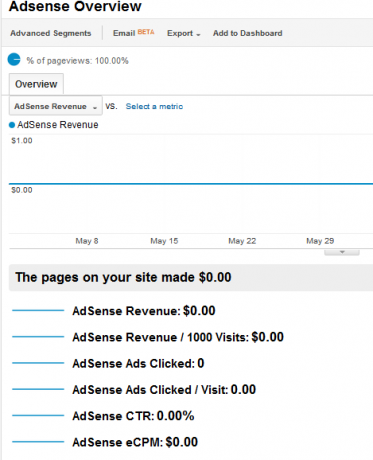
Ne soyez pas nerveux que tout soit zéro. Le fait que quoi que ce soit apparaisse signifie que votre compte Analytics est désormais lié au compte Adsense. Il faudra juste un peu de temps pour que les données d'Adsense migrent vers votre compte Analytics. Continuez à vérifier, et après un certain temps, vous commencerez à voir combien de revenus publicitaires les pages Web individuelles de votre site génèrent.
5.6 - Effectuer des «expériences» analytiques
Avez-vous du mal à inciter davantage de visiteurs à vous abonner à votre newsletter ou à acheter un produit que vous vendez sur votre page? Semble-t-il que personne ne se soucie de prendre des mesures sur cette page spécifique?
Google Analytics propose un outil innovant que vous pouvez utiliser pour effectuer des «expérimentations» avec cette page unique, en utilisant des variantes de conception suggérées pour voir si cela améliore le taux de clics ou d'action.
L'expérience commence en tapant simplement l'URL de cette seule page dans le champ URL de la page de test.
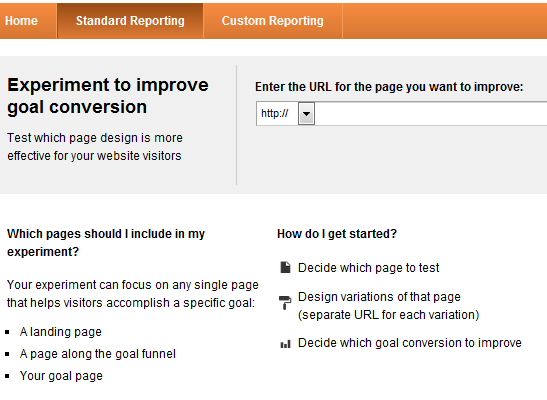
L'expérience suppose que vous avez déjà créé une variété de pages différentes que vous souhaitez tester. Ces pages doivent être en ligne pour qu'Analytics puisse accéder à l'URL et collecter des données sur les deux versions (ou plus).
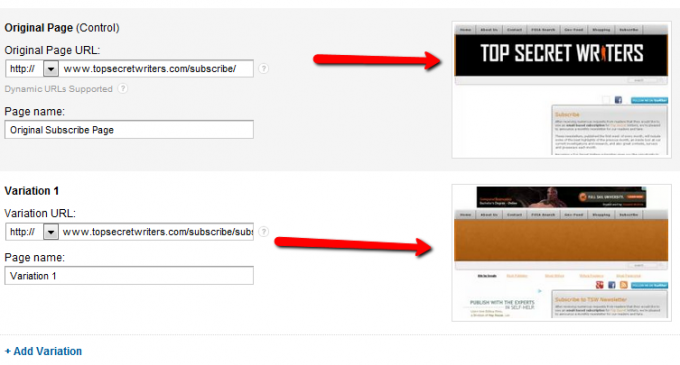
Vous pouvez ensuite définir le nombre de visiteurs de cette page d'origine qui seront envoyés vers d'autres pages de l'expérience. Dans l'exemple ci-dessous, j'ai configuré le test pour envoyer la moitié des visiteurs à la page alternative.
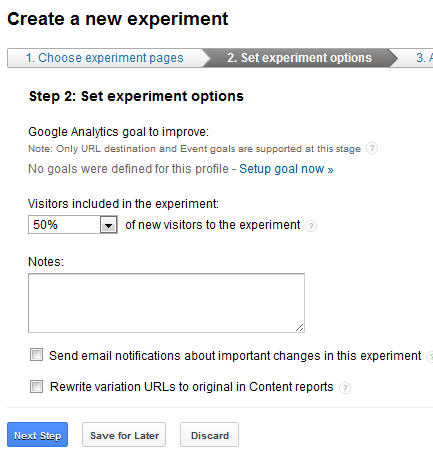
Pour terminer le processus, vous devez avoir des événements déjà configurés (voir la section 5.4) que vous pouvez utiliser pour définir des objectifs pour l'expérience. Dans ce cas, je définirais un objectif basé sur l'événement d'abonnement-clic configuré comme code d'événement dans le bouton d'abonnement.
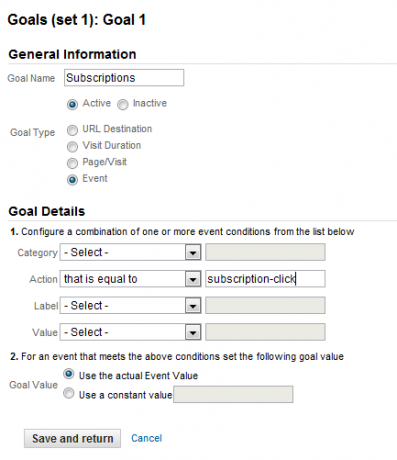
Dans la plupart des cas, les expériences vous donneront un gagnant clair lorsqu'il s'agit d'obtenir des conversions. Google Analytics vous permet même de configurer plusieurs conceptions de page à tester en même temps, vous n'avez donc pas à perdre de temps à tester une page à la fois. En répartissant uniformément le trafic sur toutes les pages de test de l'expérience, vous pouvez identifier la conception la plus réussie en une fraction du temps.
5.7 - Comprendre l'analyse sur la page
La dernière section sous la catégorie Contenu est un outil étonnant - l'un de mes favoris pour être honnête - appelé «Analyse sur la page».
Il s'agit d'une représentation graphique de la page principale de votre site, avec des données Analytics superposées au-dessus de la page elle-même.
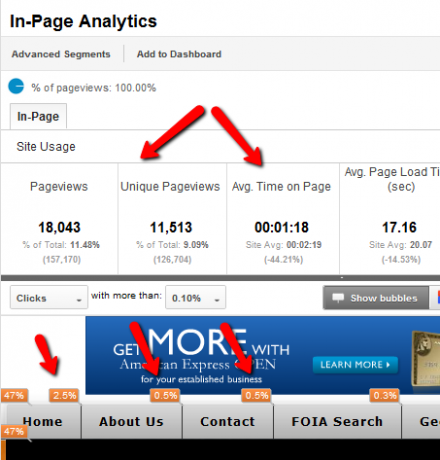
Les statistiques globales de votre page principale, sur la période que vous avez définie en haut de la page Analytics, sont détaillées au-dessus du graphique. En faisant défiler vers le bas, vous verrez de petites bulles indiquant le pourcentage de visiteurs qui ont cliqué sur ce lien.
Vous pouvez simplement imaginer la valeur de ces données. Il vous permet essentiellement de produire une «carte thermique» de votre site, montrant où davantage de vos visiteurs sont susceptibles de cliquer. Si vous voulez voir les totaux de clics réels, cliquez simplement sur la bulle elle-même et vous verrez à la fois le pourcentage global et les clics explicites.
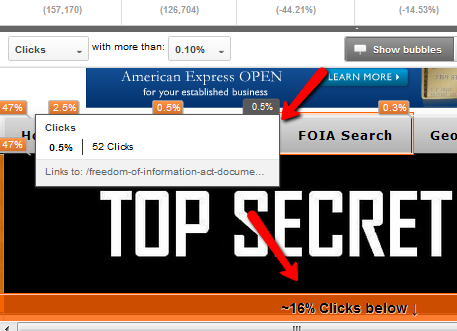
Imaginez la valeur de ces informations lorsque vous approchez des annonceurs. Si vous pouvez afficher des données fiables qui prouvent qu'un plus grand nombre de vos visiteurs ont tendance à cliquer dans certaines zones de votre page d'accueil, cela rend cette zone de la page beaucoup plus précieuse pour ces annonceurs. Cela peut équivaloir à des revenus publicitaires plus élevés pour vous.
Une autre façon dont ces données sont utiles est de comprendre ce qui intéresse vraiment vos lecteurs. Si vous avez un nuage de tags ou une liste de catégories sur votre page principale, les taux de clics pour ceux-ci vous aideront grandement à lire dans les pensées de vos visiteurs.
Par exemple, comme vous pouvez le voir ici, mes visiteurs préfèrent clairement les théories du complot, les projets top secrets et tout ce qui concerne les Illuminati ou les gadgets d'espionnage.
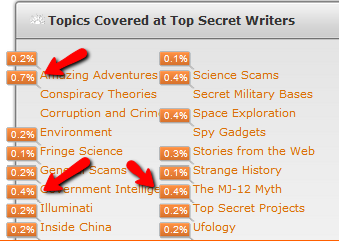
Mesurer les intérêts des lecteurs contribuera grandement à vous aider à développer un contenu futur qui incitera vos visiteurs à revenir chaque jour davantage.
6. Variables personnalisées et rapports personnalisés
La création de rapports personnalisés est l'un des domaines de Google Analytics qui reste mal compris par la plupart des utilisateurs, et donc rarement utilisé par la plupart.
Comme vous l'avez vu jusqu'à présent, la création de rapports standard dans Google Analytics vous fournira de nombreuses informations sur votre trafic Web, les performances de votre contenu et bien plus encore. Cependant, le rapport personnalisé fait tout cela, en plus il vous permet littéralement de «demander» des informations très précises sur votre trafic - et vous se retrouvera avec des rapports qui vous diront exactement ce que vous voulez savoir, pas ce que les créateurs de Google Analytics pensent que vous voulez savoir.
Dans cette section, je vais vous montrer comment créer vos propres rapports personnalisés en utilisant des variables standard déjà disponibles dans Analytics, ainsi que les variables personnalisées transmises à Google Analytics de la même manière que vous avez transmis les événements dans la section 5.4.
6.0 - Création de rapports personnalisés
Pour commencer à créer vos rapports personnalisés, cliquez simplement sur le lien «Rapports personnalisés» dans le menu du tableau de bord Google Analytics.
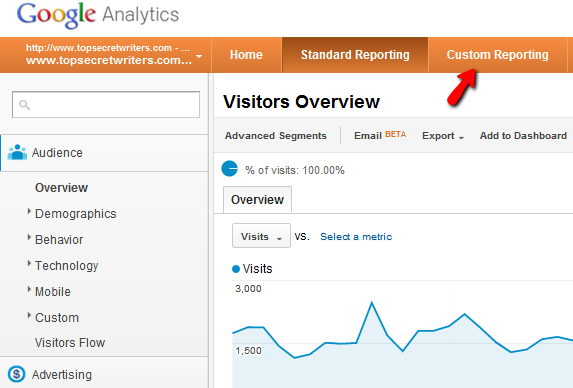
Si vous avez déjà créé des rapports personnalisés, vous les verrez répertoriés dans le menu de navigation de gauche sous "Rapports personnalisés". Sinon, vous ne verrez que des liens pour créer votre tout premier rapport personnalisé. Pour commencer, cliquez simplement sur le bouton «Nouveau rapport personnalisé».
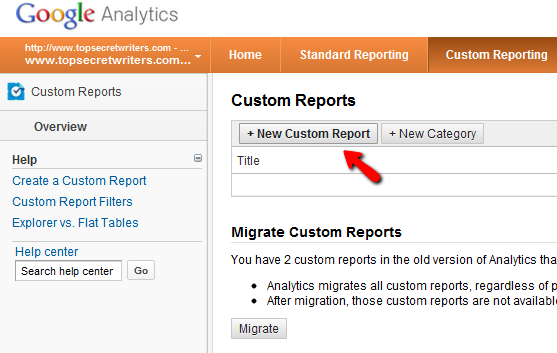
L'écran suivant est celui auquel vous vous habituerez si vous créez de nombreux rapports personnalisés. C'est toujours l'écran que vous utilisez. Cela semble compliqué au début, mais une fois que vous commencez à creuser, vous verrez que le processus de création de ces rapports est merveilleusement intuitif.
Vous avez essentiellement deux ensembles de données dont vous devez vous soucier, les «métriques» et les «dimensions». Ce sont des mots compliqués pour décrire un concept très simple.
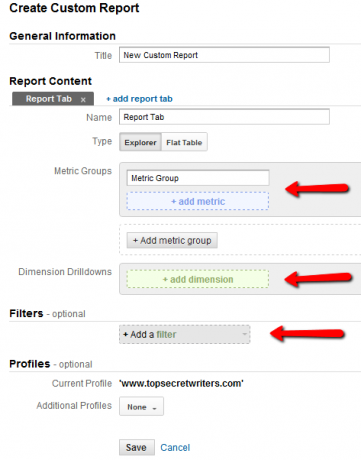
Fondamentalement, les mesures que vous choisissez sont ce que vous voulez «mesurer». En d'autres termes, vous souhaitez probablement voir le nombre de pages vues uniques, les sources de trafic ou une autre mesure des performances. Les valeurs réelles - les mesures - sont vos métriques.
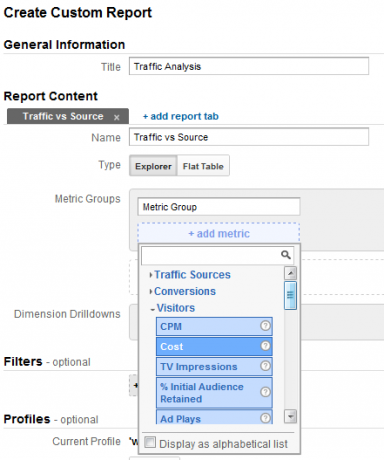
Les dimensions, par contre, sont les choses que vous voulez mesurer. Par exemple, si vous définissez une statistique en tant que pages vues, vos dimensions peuvent être du contenu -> titre. Il s'agit du rapport le plus simple qui vous indique le trafic par titre. Vous pouvez également consulter les mesures de nombreuses dimensions prédéfinies différentes telles que les sources (la quantité de trafic provenant de différentes sources), les visiteurs, etc.
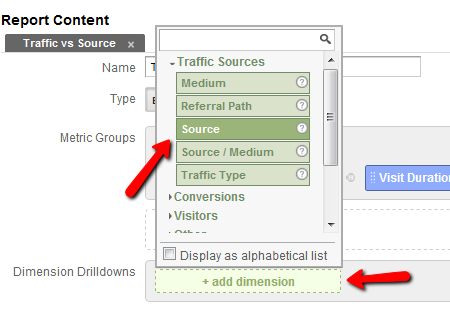
À titre d'exemple du type de rapport que vous pourriez créer, voici un rapport personnalisé que j'ai fait qui me montrera les deux pages vues et durée de visite des visiteurs qui proviennent de sources particulières, comme différents sites de référence ou de recherche moteurs.
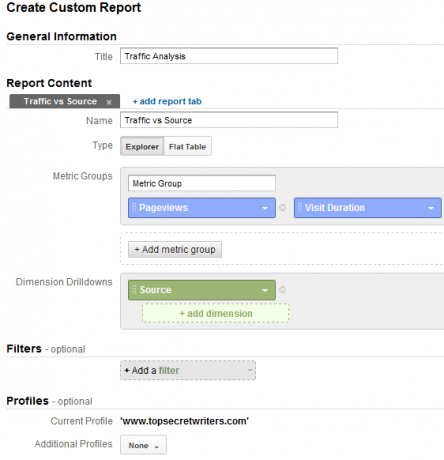
Voici à quoi ressemble le rapport résultant. Comme vous pouvez le voir dans le rapport, la majeure partie des visites et la durée globale des visites sur mon site Web pages proviennent de Google, mais vous pouvez parfois faire des découvertes surprenantes à partir de ce type de rapports.
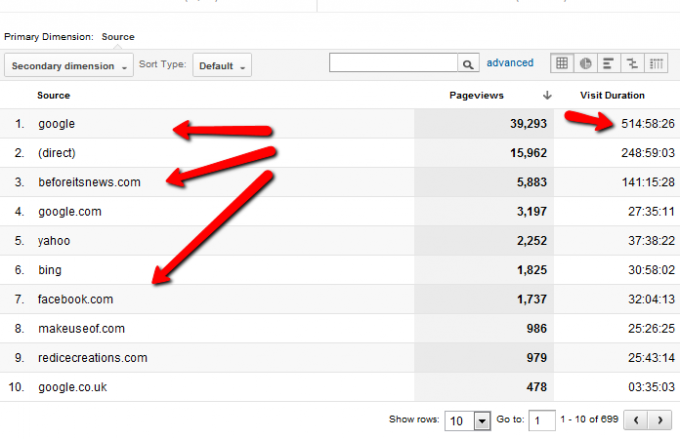
Vous pouvez apprendre que certains sites obscurs vous envoient beaucoup de trafic de haute qualité.
Voici un autre exemple du genre de chose que vous pouvez faire. Dans ce cas, je regarde les pages vues et la durée de visite de pages spécifiques sur mon site. Mais comme vous pouvez le voir ici, j'utilise également un filtre. Je souhaite inclure uniquement les pages dont le trafic entrant provient de Google en tant que source, et c'est tout.
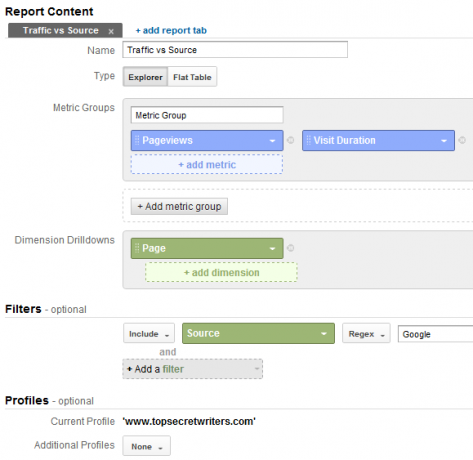
Les résultats montrent l'URL de la page (si je voulais le titre de la page, j'aurais dû utiliser la dimension Titre), et bien sûr les pages vues et la durée de la visite pour tous les visiteurs Google entrants.
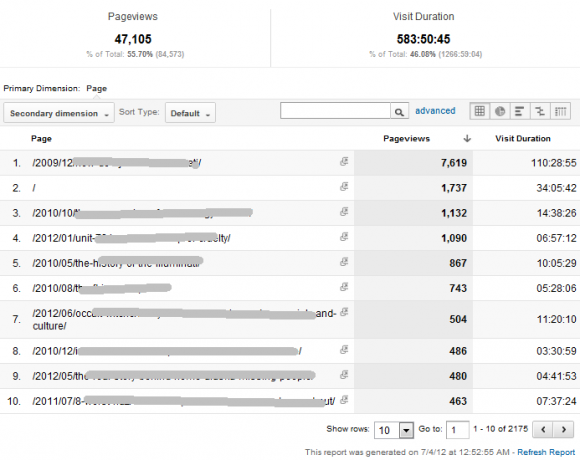
Cela peut être utile pour comprendre le comportement des visiteurs en fonction de leur provenance.
6.1 - Utilisation de variables personnalisées
Les variables personnalisées sont un moyen spécial d'étendre les fonctionnalités de Google Analytics, en ajoutant des données supplémentaires de votre site Web qui ne sont normalement pas disponibles dans votre compte standard.
Ceci est rendu possible par une fonction spéciale de Google Analytics appelée "_gaq.push", que vous appelez à l'intérieur de Google Code Analytics que vous avez déjà sur chaque page Web de votre site (probablement dans votre fichier footer.php si vous avez un WordPress page).
Par exemple, supposons que lorsque Google Analytics recueille des données de vos pages, vous souhaitez transmettre Analytics le mois de publication de la page.
La commande _gaq.push fonctionne comme ceci:
_gaq.push ([‘._ setCustomVar, INDEX, NAME, VALUE, OPT_SCOPE’]);
"INDEX" est l'emplacement, 1 à 5, que vous souhaitez utiliser pour la variable, "NAME" est le nom de variable réel que vous souhaitez utiliser qui apparaîtra dans Analytics, "VALUE" est la valeur que vous souhaitez transmettre à cette variable chaque fois que la page est consultée (ou tout événement se produit), et "OPT_SCOPE" définit le niveau - visiteur, session ou page (optionnel).
Donc, si vous utilisez WordPress, vous pouvez transmettre les résultats de la fonction "get_the_author ()", une fonction WordPress qui renvoie le nom de l'auteur de la page, dans la commande _gaq.push.
Cela semble compliqué, mais ce n'est pas le cas. Voici à quoi cela ressemblerait:
"_Gaq.push ([" _ setCustomVar ", 2," author ","php get_the_author (); ’,3]);”
Voyez comment cela fonctionne? Cette ligne indique de passer une clé de variable personnalisée nommée «author» avec la valeur transmise par la fonction get_the_author (), et de placer à la fois la clé et la valeur dans l'emplacement de variable personnalisé # 2.
Cette ligne doit être placée juste avant la ligne "pageTracker._trackPageview ();" dans le code Google Analytics qui se trouve déjà sur votre site.
Que signifie la fente? Je vais te montrer.
Lorsque vous souhaitez utiliser les variables que vous avez transmises à Google Analytics, vous accédez à la section Rapports personnalisés de Google Analytics et créez un rapport qui utilise les variables comme indiqué ici.
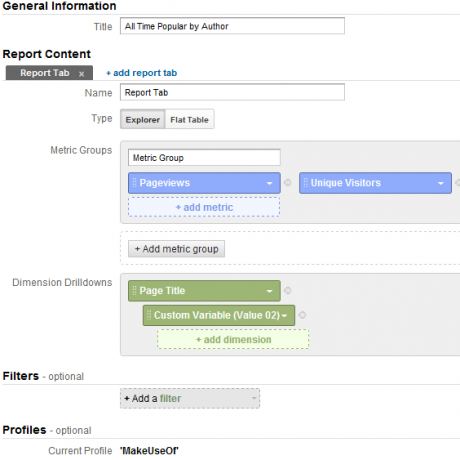
Donc, compte tenu de ce que vous avez appris sur la création de rapports personnalisés, que dit celui-ci?
Essentiellement, vous demandez toutes les pages vues et les statistiques de visiteurs uniques agrégées par titre de page et par Valeur dans la variable personnalisée dans l'emplacement 2. La valeur dans cet emplacement, grâce à ce code, est le nom de l'auteur.
À quoi cela ressemble-t-il lorsque vous exécutez le rapport?
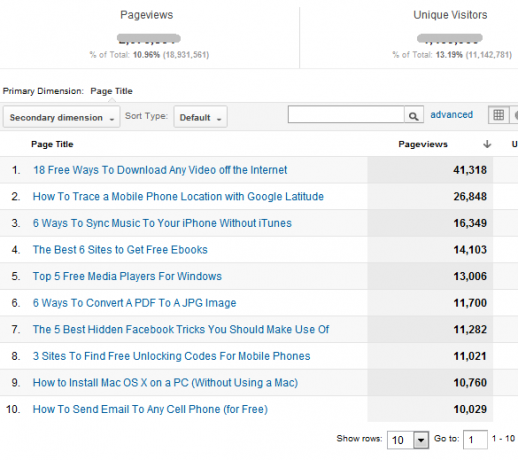
Comme vous pouvez le voir, le trafic pour chaque page est agrégé pour la période spécifiée en haut du rapport. Mais l'autre dimension est également l'auteur, ce qui signifie que le trafic est organisé à la fois par l'auteur et par le titre. Vous pouvez le voir plus clairement si vous utilisez la liste déroulante "Dimension secondaire" pour ajouter la valeur de la variable personnalisée # 2 à l'affichage du rapport.
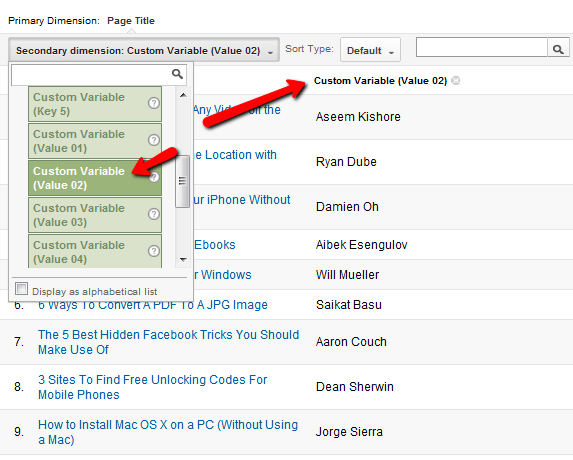
Vous pouvez maintenant voir que le trafic est trié par auteur (valeur de l'emplacement de variable personnalisé # 2) et par titre de page. Vous pouvez faire la même chose avec d'autres variables de votre blog, comme le mois de publication, la catégorie ou même simplement une variable générique que vous pouvez définir à l'aide d'un champ dans votre entrée de blog.
De toute évidence, essayer de transmettre certaines valeurs à des variables personnalisées pourrait devenir un peu compliqué et nécessiter les compétences d'un programmeur de site Web, mais au moins une fois que le programmeur a créé la clé et la valeur de variable personnalisée pour vous, vous saurez comment créer un rapport qui utilise cela Les données.
6.2 - Utilisation des variables de campagne
Une autre méthode de création de variables uniques pour suivre le trafic entrant vers votre site consiste à utiliser des «variables de campagne». Contrairement aux variables personnalisées, les variables de campagne sont en fait des variables que vous créez sur des sites externes plutôt que sur votre propre site Web.
Par exemple, supposons que vous lancez une promotion publicitaire sur Facebook et que vous souhaitez mesurer exactement la qualité de cette campagne publicitaire. Cela est en fait très simple, vous vous assurez simplement que les liens entrants de cette campagne indiquent à Google Analytics exactement d'où vient ce trafic et comment le classer.
Un tel lien entrant ressemblerait à ceci:
“ http://www.yoursite.com/incomingadpage.html? utm_source = facebook & utm_medium = sidebar & utm_campaign = février »
La source, le support et le nom de la campagne sont des champs obligatoires, mais si vous le souhaitez, vous pouvez également inclure le terme de la campagne et le contenu de la campagne comme deux informations supplémentaires à suivre.
Pour voir les résultats du trafic entrant, accédez simplement à la section "Sources de trafic" de Google Analytics, puis cliquez sur Campagnes. Si vous avez du trafic entrant provenant de ces liens de campagne, vous y trouverez les statistiques.
7. Extras - Rapports en temps réel, événements et paramètres du renseignement
Lorsque vous vous connectez pour la première fois à votre compte Google Analytics et que vous arrivez à votre tableau de bord, il y a quelques éléments de menu intéressants sur le côté gauche de la page que beaucoup de gens ignorent.
La plupart des gens veulent simplement passer directement au reporting standard ou au reporting personnalisé, et ne donnent même pas un deuxième coup d'œil aux événements Intelligence ou aux données en temps réel.
Les données en temps réel deviennent en fait un peu plus populaires maintenant qu'elles ont obtenu un peu de presse, mais la valeur de la section Événements de renseignement ne peut pas être sous-estimée.
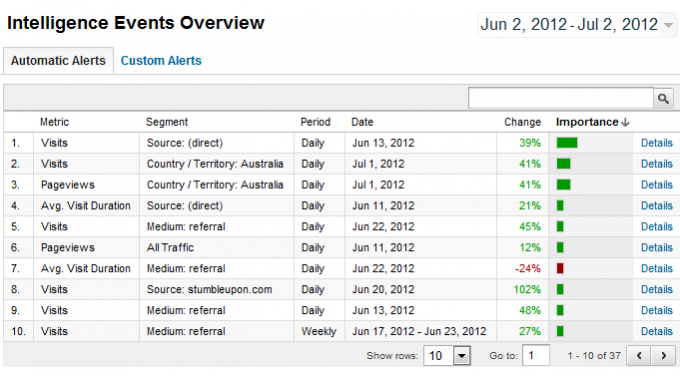
La valeur de ces statistiques est incroyable. Par exemple, # 1 dans l'exemple ci-dessus vous indique que le 13 juin, le niveau de trafic direct vers le site a augmenté de 39% de plus que d'habitude. Cela pourrait être lié à un concours ou à un cadeau qui attire davantage de visiteurs fidèles qui visitent directement le site. Ou, il peut s'agir d'un reportage ou d'un événement sur les réseaux sociaux qui a déclenché un groupe de personnes pour taper le nom du site dans le navigateur.
7.0 - Événements de renseignement et données en temps réel
Les événements de renseignement vous alerteront d'un seul coup d'œil sur des choses telles que les pages vues, la durée des visites et d'autres mesures évoluant de manière significative vers le haut ou vers le bas. Cela peut vous faire gagner du temps qu'il faudrait pour fouiller dans vos propres données pour identifier ces tendances, et cela vous permet de réagir beaucoup plus rapidement.
Vous pouvez également personnaliser vos propres alertes pour les informations qui peuvent être les plus importantes pour vous. Par exemple, supposons que je souhaite savoir quand une page de réponses sur le site (toute page avec / réponses / dans le chemin d'accès) a au moins 30% de trafic.
Pour personnaliser les alertes, vous cliquez sur la balise Alertes personnalisées dans la page Présentation des événements Intelligence.
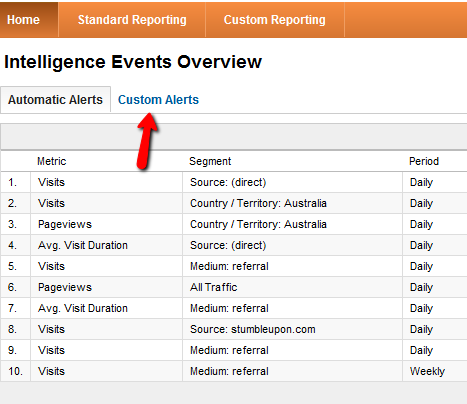
Depuis cette page, cliquez sur «Gérer les alertes personnalisées», puis cliquez sur le lien «Alertes personnalisées» et enfin sur le bouton «Créer une nouvelle alerte».
Voici à quoi ressemblerait cette nouvelle configuration d'alerte.
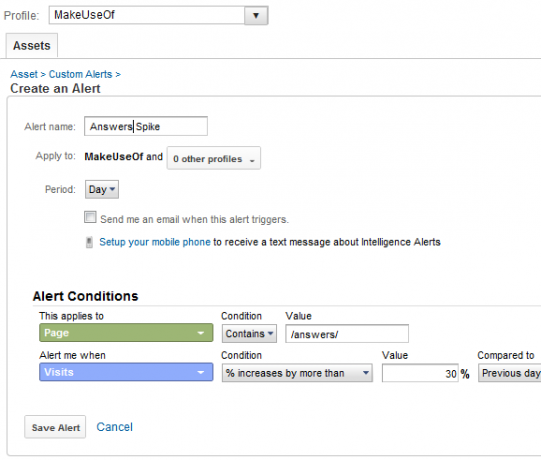
Ce qui est bien avec les alertes personnalisées, c'est que vous pouvez définir des pourcentages sur la veille, la semaine précédente ou l'année précédente. Utilisés avec soin, les événements intelligents et les alertes personnalisées peuvent vous aider à suivre certaines des tendances de données les plus complexes avec un très petit effort.
Les données en temps réel, d'autre part, est une fonctionnalité intéressante offerte par Google Analytics, pour les personnes qui aiment vraiment avoir le pouls de ce qui se passe sur le site à tout moment moment. Cependant, en tant qu’outil d’analyse, il ne sert vraiment à rien.
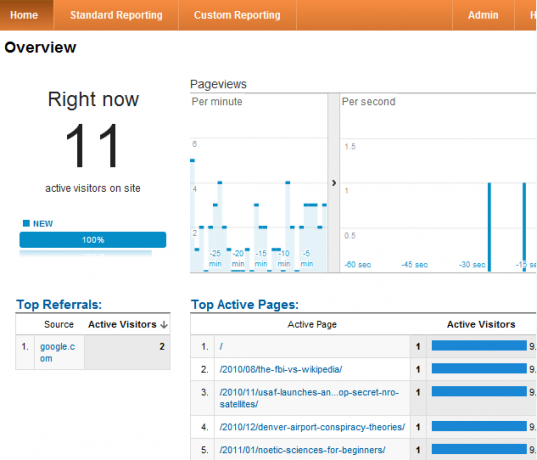
C'est amusant pour les gens qui aiment les tableaux de bord en direct et mobiles qui ont l'air flashy et intéressants, mais en tant qu'outil d'analyse des tendances, il n'a pas beaucoup de valeur.
Les tendances des sites Web ont tendance à se former au cours d'une journée, voire parfois une semaine ou plus, de sorte que les données en temps réel - tout en étant amusantes à regarder - ne vous donnera pas beaucoup d'informations par rapport à toutes les autres tendances que vous pouvez trouver dans Google Analytique.
7.1 - Paramètres administrateur
Lorsque vous cliquez sur le lien "Admin" de votre compte Analytics, vous verrez une page qui ne ressemble pas beaucoup. Dans ce cas, les looks sont très trompeurs. Il y a beaucoup d'informations emballées dans cette page simple, avec deux niveaux de liens de menu qui vous donnent beaucoup de flexibilité pour personnaliser votre compte.
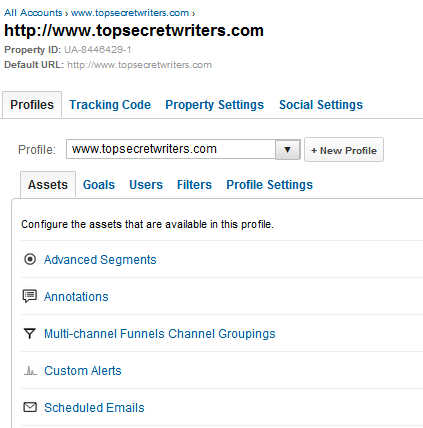
Les profils et le code de suivi sont explicites, mais les paramètres de propriété méritent une mention. Vous remarquerez au bas de cette page qu'il existe une zone de lien vers les outils pour les webmasters. Ceci est fortement recommandé, car il importe en fait des données des outils pour les webmasters dans certains des rapports Analytics, ce qui rend les informations beaucoup plus précises et précieuses.
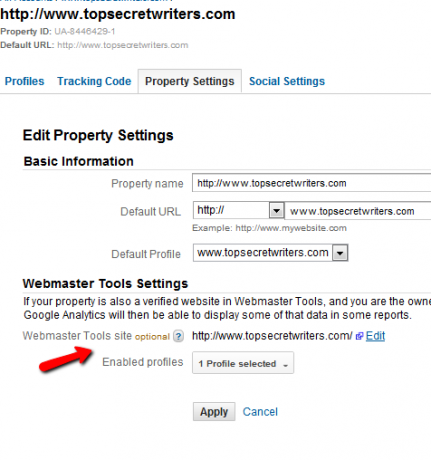
Si vous disposez d'un compte Outils pour les webmasters pour le domaine, cela vaut la peine de lier les deux.
Une autre section importante est Advanced Segments sous l'onglet «Assets». C'est un peu plus complexe que d'autres domaines de Google Analytics, mais c'est un moyen puissant de créer des requêtes créatives pour vos données. Par exemple, supposons que je souhaite créer un segment de données qui inclut uniquement les données des pages qu'Aibek a écrites sur la provenance du trafic source de Stumbleupon.
Un tel segment avancé personnalisé ressemblerait à ceci:
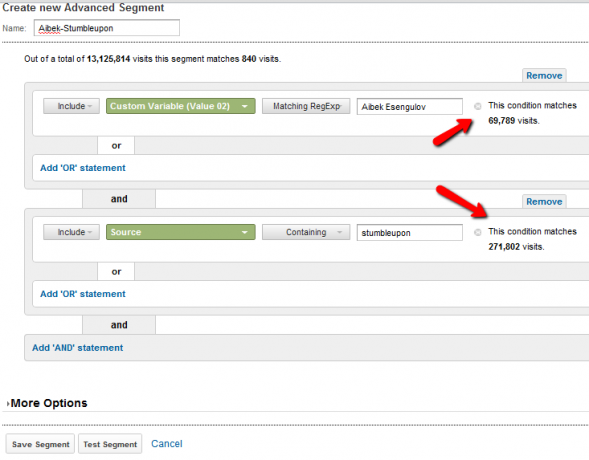
Cliquez sur "Test Segment" pour exécuter la requête et vous dire si ce segment a donné des résultats. Si tel est le cas, vous pouvez l'enregistrer, puis utiliser ce segment de visites dans d'autres rapports dans Google Analytics.
De plus, si vous vous souvenez avoir vu des «objectifs» disponibles en tant qu'options dans les rapports personnalisés, la zone d'administration est l'endroit où vous pouvez définir des objectifs spécifiques pour le site.
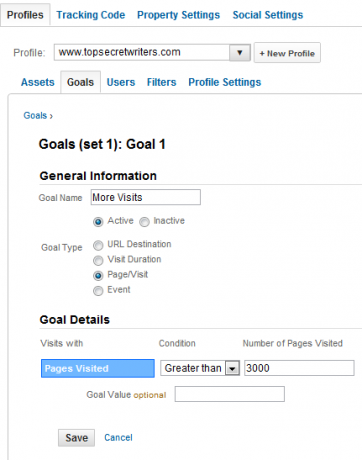
Vous pouvez attribuer des valeurs spécifiques que vous souhaitez battre pour les pages / visites, les durées de visite, etc., puis utiliser ces objectifs personnalisés dans le cadre de vos efforts de création de rapports. Les objectifs sont un excellent moyen de garder un œil sur le prix lorsqu'il s'agit de développer votre présence en ligne et votre volume de trafic.
8. Conclusion
Comme vous pouvez le voir, Google Analytics est un outil puissant. Beaucoup de gens pensent que tout dépend du trafic sur le site Web, mais Google Analytics offre bien plus que cela. En utilisant les outils détaillés dans ce guide, vous pouvez collecter des rapports sur toutes sortes de comportements de sites Web et de sources de trafic.
Vous pouvez suivre vos revenus en fonction des rubriques d'articles, suivre les performances des différents auteurs sur votre site, analyser les taux de clics des visiteurs sur votre page principale, et bien plus encore.
Maintenant que vous connaissez la réponse à la question, qu'est-ce que Google Analytics? Une fois que vous vous serez habitué à utiliser Google Analytics, vous pourrez utiliser les informations et les données pour mieux comprendre ce que vos visiteurs pensent et ce qu'ils aiment. Avec ces informations, vous pouvez ensuite transformer votre site Web en exactement ce que vos visiteurs recherchent.
Consultez également ces excellents articles couvrant la surveillance de sites Web:
- Automatisez les rapports Google Analytics informatifs avec des rapports personnalisés Automatisez les rapports Google Analytics informatifs avec des rapports personnalisésUne chose que j'ai toujours voulu améliorer avec Google Analytics est un système automatisé fonction de rapport qui fournit les informations que je veux et dans le format qui est facile pour quiconque Besoins... Lire la suite
- Comment déterminer un classement SEO plus précis pour votre site Comment déterminer un classement SEO plus précis pour votre siteOptimisation du moteur de recherche. C'est un sujet controversé de nos jours. Beaucoup de professionnels ont leurs propres opinions sur ce qui constitue une bonne stratégie de référencement. Certaines personnes insistent sur le fait qu'une stratégie de mots clés solide est la seule chose ... Lire la suite
- Comment gérer votre site Web à partir de votre mobile ou tablette Comment gérer votre site Web à partir de votre mobile ou tablette Lire la suite
- 3 Outils Open Source Web Analytics si vous n'êtes pas un fan de Google Analytics 3 Outils Open Source Web Analytics si vous n'êtes pas un fan de Google AnalyticsSi vous exploitez votre propre site Web, un logiciel d'analyse peut être crucial pour suivre exactement la performance de votre site. Sans ce logiciel, vous pouvez faire ce que vous voulez avec votre site, mais ... Lire la suite
Ryan est titulaire d'un BSc en génie électrique. Il a travaillé 13 ans dans l'ingénierie d'automatisation, 5 ans dans l'informatique et est maintenant ingénieur d'applications. Ancien rédacteur en chef de MakeUseOf, il a pris la parole lors de conférences nationales sur la visualisation des données et a été présenté à la télévision et à la radio nationales.